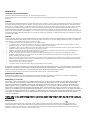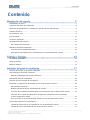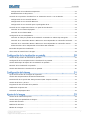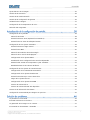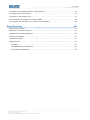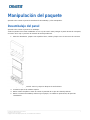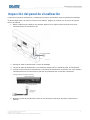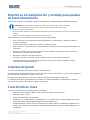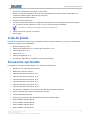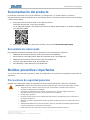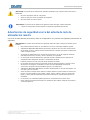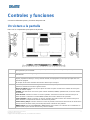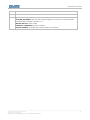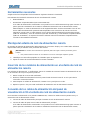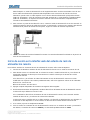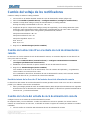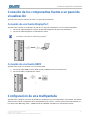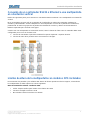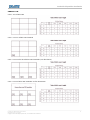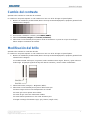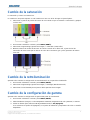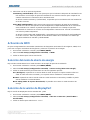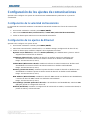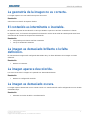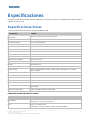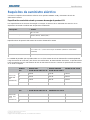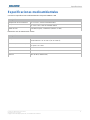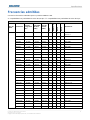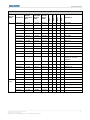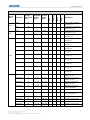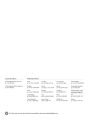Paneles LCD UHD654-X-HR
Guía del usuario
020-001677-02

ADVERTENCIAS
COPYRIGHT Y MARCAS REGISTRADAS
Copyright © 2020 Christie Digital Systems USA, Inc. Reservados todos los derechos.
Todos los nombres de marcas y de productos son marcas comerciales, marcas comerciales registradas o nombres comerciales de sus respectivos
propietarios.
GENERAL
Se ha hecho todo lo posible para garantizar la precisión de la información; sin embargo, en algunos casos, pueden producirse cambios en los productos o
en su disponibilidad que podrían no aparecer reflejados en este documento. Christie se reserva el derecho de realizar cambios a las especificaciones sin
previo aviso y en cualquier momento. Las especificaciones de rendimiento son las típicas, pero podrían variar en función de condiciones ajenas a Christie,
por ejemplo, según el mantenimiento del producto en condiciones apropiadas de funcionamiento. Las especificaciones de rendimiento se basan en la
información disponible en el momento de su impresión. Christie no ofrece garantías de ningún tipo con respecto a este material, incluidas, aunque sin
limitarse a ello, garantías implícitas de idoneidad para un fin concreto. Christie no acepta responsabilidad alguna por errores contenidos en este documento,
ni por daños accidentales o derivados relacionados con el uso de este material o su rendimiento. Las instalaciones de fabricación canadienses cumplen las
normas ISO 9001 y 14001.
GARANTÍA
Los productos están cubiertos por la garantía limitada estándar de Christie. Puede obtener la información detallada sobre esta garantía de su distribuidor de
Christie o directamente de Christie. Además de las limitaciones que pudieran especificarse en la garantía limitada estándar de Christie y, en la medida que
sea de relevancia o aplicabilidad para su producto, la garantía no cubre:
1. Los problemas o daños acontecidos durante los envíos (en cualquier dirección).
2. Los problemas o daños causados por la combinación del producto con equipos de fabricantes ajenos a Christie, como sistemas de distribución, cámaras,
reproductores de DVD, etc., o por el uso del producto con dispositivos de interfaz de otros fabricantes.
3. Los problemas o daños causados al utilizar el producto de forma inadecuada o emplear una fuente de alimentación incorrecta, o bien los daños resultantes de
accidentes, incendios, inundaciones, rayos, terremotos u otros desastres naturales.
4. Problemas o daños provocados por instalación/alineación incorrecta o por modificaciones del equipo realizadas por partes ajenas al personal técnico de
Christie o a proveedores de servicios de reparación autorizados de Christie.
5. El uso de carcasas de productos de terceros para la protección del medio ambiente durante el uso en exteriores debe ser aprobado por Christie.
6. Problemas o daños causados por el uso de un producto en una plataforma de movimiento u otro dispositivo móvil en casos en que su uso no haya sido
diseñado, modificado ni aprobado por Christie.
7. Excepto si el producto se ha creado para uso en exteriores, los problemas o daños originados por el uso del producto en el exterior, a no ser que cuente con
protección frente a precipitaciones u otras condiciones ambientales adversas y la temperatura ambiente cumpla con la temperatura ambiente recomendada
que se establece en las especificaciones del producto.
8. La retención de la imagen en paneles LCD planos.
9. Los defectos causados por desgaste normal o debido al "envejecimiento" previsto del producto.
La garantía no se aplica a productos cuyo número de serie haya sido eliminado o borrado. La garantía tampoco es de aplicación
a productos vendidos por un distribuidor al usuario final fuera del país del distribuidor, a menos que (i) Christie cuente con una
oficina en el país del usuario final o (ii) se haya pagado la tasa de garantía internacional necesaria.
La garantía no obliga a Christie a proporcionar ningún servicio de garantía in situ en la ubicación del producto.
MANTENIMIENTO PREVENTIVO
El mantenimiento preventivo es una parte importante del funcionamiento apropiado y continuado de su producto. Si no se realiza un mantenimiento
adecuado y conforme al programa de servicio especificado por Christie, la garantía quedará anulada.
NORMATIVAS (si corresponde)
Las pruebas a que se ha sometido este producto demuestran que cumple los límites establecidos para dispositivos digitales de
clase A conforme a lo dispuesto en el apartado 15 de las normas FCC. Estos límites se han concebido para garantizar una
protección razonable contra posibles interferencias perjudiciales cuando el producto se utiliza en entornos comerciales. Este
producto genera, utiliza y puede irradiar energía de radiofrecuencia y, si no se instala y utiliza de acuerdo con el manual de
instrucciones, puede provocar interferencias perjudiciales en las comunicaciones por radio. Si el producto se usa en una zona
residencial, es probable que cause interferencias perjudiciales, en cuyo caso el usuario deberá correr con los gastos derivados de
la corrección de dichas interferencias. Los cambios o modificaciones que no hayan sido expresamente aprobados por la entidad
responsable del cumplimiento de normas podrían acarrear la pérdida de la autoridad del usuario para operar este equipo.
CAN ICES-3 (A)/NMB-3 (A)
이 기기는 업무용(A급)으로 전자파적합등록을 한 기기이오니 판매자 또는 사용자는 이점을 주의하시기 바라며, 가정 외의 지역에서 사용하는 것을
목적으로 합니다.
MEDIO AMBIENTE
El producto se ha diseñado y fabricado con materiales de alta calidad y componentes reciclables y reutilizables. El símbolo significa que el
equipamiento eléctrico y electrónico debe desecharse por separado de los residuos normales al concluir su vida útil. Deseche el producto de forma
apropiada y conforme a la normativa local. En la Unión Europea existen sistemas de recogida de desechos independientes para productos eléctricos y
electrónicos usados. Ayúdenos a conservar el entorno en que vivimos.

Contenido
Paneles LCD UHD654-X-HR Guía del usuario 3
020-001677-02 Rev. 1 (03-2020)
Copyright © 2020 Christie Digital Systems USA, Inc. Reservados todos los derechos.
Contenido
Desembalaje del panel ......................................................................................................... 7
Inspección del panel de visualización ...................................................................................... 8
Directrices de manipulación y montaje para paneles de bisel ultraestrecho .................................. 9
Limpieza del panel ............................................................................................................... 9
Características clave ............................................................................................................ 9
Lista de piezas .................................................................................................................. 10
Accesorios opcionales ......................................................................................................... 10
Documentación del producto ............................................................................................... 11
Documentación relacionada ............................................................................................. 11
Medidas preventivas importantes ......................................................................................... 11
Precauciones de seguridad generales ................................................................................ 11
Advertencias de seguridad acerca del estante de rack de alimentación remota ....................... 12
Un vistazo a la pantalla ...................................................................................................... 13
Panel de entrada ............................................................................................................... 14
Mando a distancia .............................................................................................................. 15
Inserción de las pilas en el mando a distancia........................................................................ 17
Funcionamiento del mando a distancia ................................................................................. 17
Bloqueo y desbloqueo del mando a distancia ...................................................................... 18
Montaje del panel de visualización ....................................................................................... 18
Conexión de señal a panel de visualización ............................................................................ 18
Instalación y configuración del estante de rack de alimentación remota .................................... 18
Herramientas necesarias ................................................................................................. 19
Montaje del estante de rack de alimentación remota ........................................................... 19
Inserción de los módulos de alimentación en el estante de rack de alimentación remota .......... 19
Conexión de los cables de alimentación del panel de visualización LCD al estante de
rack de alimentación remota ............................................................................................ 19
Inicio de sesión en la interfaz web del estante de rack de alimentación remota ....................... 20
Cambio del voltaje de los rectificadores ................................................................................ 21
Cambio de la dirección IP en el estante de rack de alimentación remota ................................ 21
Cambio de la hora del estante de rack de alimentación remota ............................................. 21

Contenido
Paneles LCD UHD654-X-HR Guía del usuario 4
020-001677-02 Rev. 1 (03-2020)
Copyright © 2020 Christie Digital Systems USA, Inc. Reservados todos los derechos.
Configuración de la unidad de temperatura ........................................................................ 22
Restablecimiento de disyuntores ...................................................................................... 22
Conexión de un panel de visualización a un sistema de control o a un ordenador ........................ 22
Configuración de una conexión RS232 ............................................................................... 22
Configuración de una conexión Ethernet ............................................................................ 23
Configuración de una conexión para el prolongador de IR .................................................... 23
Conexión de los componentes fuente a un panel de visualización ............................................. 24
Conexión de una fuente DisplayPort .................................................................................. 24
Conexión de una fuente HDMI .......................................................................................... 24
Configuración de una multipantalla ...................................................................................... 24
Conexión de vídeo por paneles de visualización conectados en cadena tipo margarita .............. 25
Conexión de un controlador RS232 o Ethernet a una multipantalla en orientación horizontal ..... 25
Conexión de un controlador RS232 o Ethernet a una multipantalla en orientación vertical ........ 26
Límites de altura de la multipantalla con módulos OPS instalados ......................................... 26
Encendido del panel de visualización .................................................................................... 28
Cómo evitar la retención de la imagen .................................................................................. 28
Cambio de la posición del contenido en pantalla ..................................................................... 29
Configuración de la transparencia de la visualización en pantalla .............................................. 29
Cambio del tiempo de espera de la visualización en pantalla .................................................... 29
Rotación de la visualización en pantalla ................................................................................ 30
Cambio del idioma de la visualización en pantalla ................................................................... 30
Ajuste de los bordes de la imagen de la pantalla .................................................................... 31
Cambio del comportamiento del LED de alimentación ............................................................. 31
Desactivación de la opción OPS Always Powered (OPS siempre activado) .................................. 31
Cambio de la fecha y la hora ............................................................................................... 31
Programación del encendido de la pantalla ............................................................................ 32
Habilitación del ajuste CEC ................................................................................................. 32
Activación de DisplayPort MST ............................................................................................. 32
Cambio de la relación de aspecto ......................................................................................... 33
Cambio del ajuste predefinido de imagen .............................................................................. 33
Cambio del contraste ......................................................................................................... 34
Modificación del brillo ......................................................................................................... 34
Nitidez de la imagen .......................................................................................................... 35

Contenido
Paneles LCD UHD654-X-HR Guía del usuario 5
020-001677-02 Rev. 1 (03-2020)
Copyright © 2020 Christie Digital Systems USA, Inc. Reservados todos los derechos.
Ajuste del tono de la imagen ............................................................................................... 35
Cambio de la saturación ..................................................................................................... 36
Cambio de la retroiluminación ............................................................................................. 36
Cambio de la configuración de gamma ................................................................................. 36
Calibración de la imagen ..................................................................................................... 37
Configuración de la temperatura de color .............................................................................. 37
Selección del rango RGB ..................................................................................................... 37
Configuración de la pantalla ................................................................................................ 38
Selección de fuente ........................................................................................................ 38
Activación de Auto Scan (Exploración automática) .............................................................. 38
Activación de las vistas de múltiples fuentes ...................................................................... 38
Configuración de los ajustes avanzados ................................................................................ 39
Activación de Smart Light Control ..................................................................................... 39
Activación de IRFM ......................................................................................................... 40
Selección del modo de ahorro de energía ........................................................................... 40
Selección de la versión de DisplayPort ............................................................................... 40
Configuración de los ajustes EDID .................................................................................... 41
Actualización de la configuración de control multipantalla .................................................... 41
Obtención del estado de la temperatura y del ventilador ...................................................... 42
Restablecimiento de los valores de fábrica ......................................................................... 42
Configuración de los ajustes de comunicaciones ..................................................................... 43
Configuración de la velocidad de transmisión ..................................................................... 43
Configuración de los ajustes de Ethernet ........................................................................... 43
Activación de alertas por correo electrónico ....................................................................... 44
Carga de los ajustes de red ............................................................................................. 44
Configuración de los ajustes de SNMP ............................................................................... 44
Lectura de la dirección IP ................................................................................................ 45
Lectura de la dirección MAC del dispositivo ........................................................................ 45
Lectura de la información del sistema ................................................................................... 45
Configuración recomendada para imagen con poca luz ............................................................ 45
La pantalla no se enciende. ................................................................................................. 46
El mando a distancia no funciona. ........................................................................................ 46
La geometría de la imagen no es correcta. ............................................................................ 47
El contenido es intermitente o inestable. ............................................................................... 47

Contenido
Paneles LCD UHD654-X-HR Guía del usuario 6
020-001677-02 Rev. 1 (03-2020)
Copyright © 2020 Christie Digital Systems USA, Inc. Reservados todos los derechos.
La imagen es demasiado brillante o le falta definición. ............................................................ 47
La imagen aparece descolorida. ........................................................................................... 47
La imagen es demasiado oscura. ......................................................................................... 47
No se muestran las imágenes de la fuente HDMI. ................................................................... 48
Las imágenes del ordenador no se muestran correctamente. ................................................... 48
Especificaciones físicas ....................................................................................................... 49
Requisitos de suministro eléctrico ........................................................................................ 50
Especificaciones medioambientales ...................................................................................... 51
Frecuencias admitidas ........................................................................................................ 52
Dimensiones totales ........................................................................................................... 55
Reglamentación ................................................................................................................. 55
Seguridad ..................................................................................................................... 55
Compatibilidad electromagnética ...................................................................................... 56
Protección medioambiental .............................................................................................. 56

Paneles LCD UHD654-X-HR Guía del usuario 7
020-001677-02 Rev. 1 (03-2020)
Copyright © 2020 Christie Digital Systems USA, Inc. Reservados todos los derechos.
Manipulación del paquete
Aprenda cómo extraer el panel de visualización del embalaje y cómo manipularlo.
Desembalaje del panel
Aprenda cómo extraer el panel de su embalaje.
Todos los paneles LCD vienen embalados en una caja de cartón. Para proteger el panel durante el transporte,
el interior de la caja va provisto de material de embalaje adicional.
1. Antes de desembalar, prepare una superficie firme, estable y limpia cerca de una toma de corriente.
2. Coloque la caja en posición vertical y saque los bloques de cartón blanco.
3. Levante la tapa de la cubierta superior.
4. Retire la bolsa de plástico antes de extraer la pantalla de la caja de la bandeja inferior.
5. Retire el material de embalaje adicional (por ejemplo, los adhesivos protectores) del panel de
visualización.

Manipulación del paquete
Paneles LCD UHD654-X-HR Guía del usuario 8
020-001677-02 Rev. 1 (03-2020)
Copyright © 2020 Christie Digital Systems USA, Inc. Reservados todos los derechos.
Extraiga el cable de corriente continua (CC).
Inspección del panel de visualización
Inspeccione el panel de visualización y verifique que funcione como debería antes de extraerlo del embalaje.
Si detecta algún daño o el panel no funciona como debería, póngase en contacto con el servicio de soporte
técnico de Christie.
1. Retire el adhesivo para obtener una pequeña abertura en la esquina inferior derecha de la parte
trasera del panel de visualización (A).
2. Extraiga el cable de alimentación a través del embalaje.
3. Conecte el cable de alimentación a una fuente de alimentación y encienda el panel de visualización.
4. Cuando conecte el panel de visualización a una fuente de alimentación por primera vez, este realizará
automáticamente el ciclo de todos los patrones de prueba durante 15 minutos (solamente).
5. Mientras el panel de visualización realiza el ciclo de todos los patrones de prueba, inspeccione la
pantalla.

Manipulación del paquete
Paneles LCD UHD654-X-HR Guía del usuario 9
020-001677-02 Rev. 1 (03-2020)
Copyright © 2020 Christie Digital Systems USA, Inc. Reservados todos los derechos.
Directrices de manipulación y montaje para paneles
de bisel ultraestrecho
Observe estas prácticas recomendadas durante la manipulación y el montaje de paneles de bisel ultraestrecho.
Advertencia. La omisión de las advertencias siguientes podría dar lugar a daños materiales.
• Utilice siempre las asas para mover el panel. No transporte el panel por el marco.
• No tuerza, doble ni incline el panel.
• No ejerza presión excesiva en los laterales del bisel durante el montaje del panel o al colocarlo en su posición de
bloqueo.
• Sujete el panel de visualización siempre por los lados o las asas.
Siga las directrices a continuación antes de retirar el panel del embalaje.
• A fin de verificar el funcionamiento normal previamente a la manipulación, encienda el panel sin
sacarlo del embalaje.
• Sírvase siempre de los asideros para sujetar y trasladar el panel.
• Deje el panel en la caja hasta que se haya instalado la montura en la pared y pueda procederse a la
instalación.
• Durante el montaje, evite someter el panel a tensión indebida; asegúrese de que la montura ha
quedado bien cuadrada, plana y nivelada.
• No apoye los paneles en paneles inferiores.
• Al insertar un panel en la pared, preste cuidadosa atención a los paneles adyacentes.
• Compruebe que hay una separación mínima de 0,5 mm entre los paneles instalados, espacio
requerido para la expansión térmica.
Limpieza del panel
Conozca el procedimiento de limpieza del panel de visualización.
Tras desconectar el cable de alimentación, limpie las partes sucias o polvorientas y el resto de la pantalla del
producto pasando ligeramente un paño suave y seco.
No utilice limpiadores líquidos, aerosoles ni productos abrasivos para limpiar el panel LCD.
La superficie del producto puede dañarse si se limpia con agentes limpiadores, abrillantadores, abrasivos,
ceras, benceno, alcohol, disolventes o agentes tensoactivos.
Características clave
Conozca las características clave del panel de visualización.
• Resolución nativa UHD 4K: 3840 x 2160 (relación de aspecto nativa de 16:9)
• Brillo alto: hasta 700 nits.
• Ángulo de visualización de 178 grados.
• DisplayPort 1.2, salidas HDMI 2.0 y DisplayPort 1.2 con protección de contenido digital de ancho de
banda alto (HDCP, High-bandwidth Digital Content Protection) 2.2.
• Salida DisplayPort 1.2 para conectar contenido UHD (3840 x 2160) en cadena tipo margarita de un
máximo de 25 paneles de visualización, independientemente del conector de entrada digital que se
use primero.

Manipulación del paquete
Paneles LCD UHD654-X-HR Guía del usuario 10
020-001677-02 Rev. 1 (03-2020)
Copyright © 2020 Christie Digital Systems USA, Inc. Reservados todos los derechos.
• Resolución multipantalla hasta 3840 x 2160 (UHD).
• Muestra contenido 4K original a 60 Hz en una multipantalla de 2x2 para fuentes compatibles con
transporte multiflujo (MST, Multi-Stream Transport).
• Envío de señal de vídeo en bucle.
• Retroiluminación LED directa.
• El software Video Wall Toolbox 2.0 simplifica la instalación de una multipantalla de formato amplio,
con un máximo de 100 pantallas, al usar un PC con sistema operativo Windows.
• Admite orientación vertical u horizontal.
• Ranura OPS.
Lista de piezas
El panel de visualización se envía con los siguientes artículos. Si alguno de ellos no se incluye o está dañado,
póngase en contacto con su distribuidor.
• Mando a distancia y pilas
• Cable de alimentación de CC en cadena tipo margarita: 1,8 m
• Cable DisplayPort: 2,5 m
• Cable CAT5: 3 m
• Cable prolongador IR: 3 m
• Herramienta espaciadora: Cantidad 2 (P/N: 003-006724-XX)
Accesorios opcionales
Los siguientes accesorios pueden utilizarse con el panel de visualización:
• Estante de rack de alimentación remota
• Módulo de suministro eléctrico
• Cable de alimentación principal, 6 m
• Cable de alimentación principal, 15 m
• Cable de alimentación principal, 30 m
• Cable de alimentación principal, 50 m
• Cable de alimentación principal, 75 m
• Cable de alimentación principal, 160 m
• Herramienta crimpadora para conectores de cable de alimentación principal
• Kit de conectores para cable de alimentación principal
• Cable de alimentación de CA
• Soporte para montaje mural de multipantalla LCD de perfil fino ML25
• Kit de acabado largo 65” MPL15
• Kit de acabado corto 65” MPL15
• Kit de acabado largo 65” ML25
• Kit de acabado corto 65” ML25
MST requiere una tarjeta de vídeo compatible con esta función y DisplayPort 1.2.

Manipulación del paquete
Paneles LCD UHD654-X-HR Guía del usuario 11
020-001677-02 Rev. 1 (03-2020)
Copyright © 2020 Christie Digital Systems USA, Inc. Reservados todos los derechos.
Documentación del producto
Para obtener información acerca de la instalación, la configuración y el uso del producto, consulte la
documentación del producto disponible en el sitio web de Christie. Lea todas las instrucciones antes de instalar
o utilizar este producto.
1. Descargue la documentación desde el sitio web de Christie:
Visite esta dirección URL: http://bit.ly/2CqwJJO.
Lea el código QR mediante una aplicación de lectura de códigos QR instalada en un teléfono inteligente
o un dispositivo tablet.
2. En la página de productos, seleccione el modelo y abra la ficha Downloads (Descargas).
Documentación relacionada
Hay disponible información adicional sobre los paneles LCD en los documentos siguientes.
• UHD654-X-HR LCD Panels Product Safety Guide (P/N: 020-001683-XX)
• Extreme Series LCD Display Panels External Commands (P/N: 020-001684-XX)
• UHD654-X-HR LCD Panels Service Guide (P/N: 020-001685-XX)
• Using the Video Wall Toolbox (P/N: 020-001662-XX)
• Color Matching a Video Wall (P/N: 020-001663-XX)
Medidas preventivas importantes
Con el fin de evitar lesiones personales y daños en el dispositivo, lea y observe las siguientes precauciones de
seguridad.
Precauciones de seguridad generales
Respete estas importantes reglas de seguridad para evitar lesiones personales o daños en el producto.
¡Advertencia! La omisión de las advertencias siguientes podría dar lugar a lesiones personales graves o fatales.
• Asegúrese de que cualquier equipo externo esté correctamente conectado a tierra antes de
conectarlo al dispositivo de visualización.
• Se requiere la colaboración de un mínimo de dos personas o el uso de equipo de elevación
adecuado para levantar, instalar y mover el producto con seguridad.
• No deje caer el producto.
• No ejerza presión excesiva en los laterales del bisel durante el montaje del panel o al colocarlo en
su posición de bloqueo.
• Manipule el producto siempre desde esquinas opuestas del bisel para evitar el contacto directo con
el cristal.
• ¡RIESGOS DE CARGA! Para el envío de paneles, utilice los materiales de embalaje proporcionados
y asegure el paquete en un palé para el transporte.
• Utilice siempre las asas para mover el panel. No transporte el panel por el marco.

Manipulación del paquete
Paneles LCD UHD654-X-HR Guía del usuario 12
020-001677-02 Rev. 1 (03-2020)
Copyright © 2020 Christie Digital Systems USA, Inc. Reservados todos los derechos.
¡Precaución! La omisión de las advertencias siguientes podría dar lugar a lesiones personales leves o
moderadas.
• No incline el producto más de ±15 grados.
• Utilice las asas para mover el paquete de transporte.
• No tuerza, doble ni incline el panel.
Advertencia. La omisión de las advertencias siguientes podría dar lugar a daños materiales.
• Limpie los componentes exclusivamente con productos aprobados por Christie.
Advertencias de seguridad acerca del estante de rack de
alimentación remota
Con el fin de evitar lesiones personales y daños en el dispositivo, lea y observe las siguientes precauciones de
seguridad.
¡Advertencia! La omisión de las advertencias siguientes podría dar lugar a lesiones personales graves
o fatales.
• Este producto debe instalarse en una ubicación con acceso restringido al público general.
• ¡PELIGRO DE DESCARGA ELÉCTRICA! Desconecte el producto de la corriente eléctrica antes
de instalarlo, moverlo, realizar tareas de mantenimiento o limpieza, desmontar componentes
o abrir cualquier carcasa.
• Se requiere la colaboración de un mínimo de dos personas o el uso de equipo de elevación
adecuado para levantar, instalar y mover el producto con seguridad.
• Un electricista certificado deberá estar presente durante la instalación para garantizar el
cumplimiento del código local referente a instalaciones eléctricas.
• Instale el producto cerca de una toma de CA fácilmente accesible.
• Las entradas del sistema eléctrico presentan niveles de tensión peligrosos. Aunque su nivel
de tensión no es peligroso, la salida de CC tiene una alta capacidad de corriente de
cortocircuito que puede causar quemaduras graves y arcos eléctricos.
• ¡PELIGRO DE DESCARGA ELÉCTRICA! La fuente de alimentación se sirve de dos fusibles, uno
en el polo y otro en el neutro.
• Antes de realizar cualquier tarea relativa a sistemas eléctricos, quítese todos los artículos de
joyería y artículos metálicos (por ejemplo, relojes, anillos, collares y gafas con montura de
metal), y utilice gafas de seguridad con protectores laterales en todo momento durante la
instalación.
• Los motores y los ventiladores podrían ponerse en funcionamiento sin previo aviso.
• Utilice siempre herramientas manuales con aislamiento para realizar cualquier tarea relativa
a sistemas eléctricos.

Paneles LCD UHD654-X-HR Guía del usuario 13
020-001677-02 Rev. 1 (03-2020)
Copyright © 2020 Christie Digital Systems USA, Inc. Reservados todos los derechos.
Controles y funciones
Conozca las diferentes piezas y funciones del panel LCD.
Un vistazo a la pantalla
Estos son los componentes principales de la pantalla.
A
Asas: utilice siempre las asas para transportar la pantalla. No toque ni sostenga el dispositivo por el centro
de la pantalla ni por los bordes.
B
Interfaz de alimentación principal: conecta o desconecta el panel de visualización de la fuente de
alimentación.
C
LED de estado/Receptor de IR: se ilumina en naranja para indicar que la pantalla está en modo de
espera; parpadea en naranja si no hay señal de entrada; está apagado si el interruptor principal está en la
posición de apagado.
El receptor de IR recibe comandos del mando a distancia por infrarrojos.
D
Teclado: puede usar el teclado en lugar del mando a distancia para operar los controles del menú en
pantalla. El teclado funciona de la siguiente forma:
Activo/En espera: púlselo una vez para pasar del modo en espera al modo activo. Púlselo de nuevo para
volver al modo en espera.
FUENTE: para seleccionar una fuente, pulse el botón SOURCE (FUENTE) repetidamente (sin menús visibles
en pantalla).
Tecla derecha: cuando se muestra un menú en pantalla, este botón funciona de la misma forma que el
botón de flecha a la derecha o el botón ENTER (INTRO) del mando a distancia de la pantalla.
Tecla izquierda: cuando se muestra un menú en pantalla, este botón funciona de la misma forma que el
botón de flecha a la izquierda del mando a distancia de la pantalla.
Teclas arriba y abajo: cuando se muestra un menú en pantalla, estos botones funcionan de la misma forma
que los botones de flecha arriba y flecha abajo del mando a distancia de la pantalla.
MENÚ/SALIR: pulse el botón MENU/EXIT (MENÚ/SALIR) para acceder a los controles de la visualización en
pantalla (OSD) o para salir del menú actual y volver al anterior.

Controles y funciones
Paneles LCD UHD654-X-HR Guía del usuario 14
020-001677-02 Rev. 1 (03-2020)
Copyright © 2020 Christie Digital Systems USA, Inc. Reservados todos los derechos.
Panel de entrada
Conozca los componentes del panel de entrada de la pantalla.
A
Entrada de alimentación (48 V CC): conecte el panel de visualización a la alimentación aquí.
C
Ranura para cierre Kensington: para usar con un cierre Kensington (vendido por separado) como protección
antirrobo para el panel de visualización.
D
Salida RS485: conector hembra RJ-45 de 8 patillas para la conexión al panel de visualización siguiente en una
multipantalla. Para obtener información adicional sobre cómo configurar una multipantalla, consulte
Configuración de una multipantalla (página 24).
E
Entrada RS485: conector hembra RJ-45 de 8 patillas para la conexión a la fuente de vídeo siguiente. Para
obtener información adicional sobre cómo configurar una multipantalla, consulte Configuración de una
multipantalla (página 24).
F
Entrada RS232: conector hembra D-sub de 9 patillas para la interconexión con un PC o un sistema de
control/automatización de cine doméstico.
G
Ethernet: conector RJ-45 para la conexión a un ordenador o a un sistema de cine doméstico en una red
Ethernet cableada.
H
Salida SPDIF: conecta un receptor/amplificador de audio o altavoces digitales con suministro eléctrico y
externos.
I
Salida DP: salida de vídeo digital compatible con HDCP y DisplayPort 1.2 para la conexión del panel de
visualización al panel siguiente en una multipantalla. Esta salida se puede usar con entradas DP o HDMI. Para
obtener información adicional sobre cómo configurar una multipantalla, consulte Configuración de una
multipantalla (página 24).
J
Entrada IR: sensor de receptor de IR que envía información de un mando a distancia de infrarrojos a otro
dispositivo mediante la recepción y la descodificación de señales.
K
Entrada DP 1, 2: entrada de vídeo digital compatible con HDCP y DisplayPort 1.2 para la conexión de fuentes
DisplayPort.
L
HDMI 1, 2: dos entradas de vídeo digital compatibles con HDCP para la conexión de fuentes HDMI.

Controles y funciones
Paneles LCD UHD654-X-HR Guía del usuario 15
020-001677-02 Rev. 1 (03-2020)
Copyright © 2020 Christie Digital Systems USA, Inc. Reservados todos los derechos.
Mando a distancia
Conozca las funciones del mando a distancia.
A
Encendido: enciende y apaga el panel de visualización.
B
INFO (INFORMACIÓN): proporciona información sobre la resolución y la fuente.
C
Fuentes
DP1: selecciona la fuente DisplayPort 1.
DP2: selecciona la fuente DisplayPort 2.
HDMI 1: selecciona la fuente HDMI 1.
HDMI 2: selecciona la fuente HDMI 2.
D
Opciones de visualización
P-Position (Posición P): selecciona la posición de imagen en imagen (PIP).
PIP: activa o desactiva la función de imagen en imagen (PIP).
OPS: selecciona la fuente OPS.
E
Swap (Cambiar): cambia entre las fuentes principal y PIP.
F
P-Source (Fuente P): selecciona la subfuente secundaria.
G
Botones de navegación
MENU (MENÚ): abre el sistema de menús en pantalla de los monitores. Si el menú ya está abierto,
al pulsar este botón se selecciona el submenú anterior.
Teclas de flecha: permiten navegar por los submenús y las opciones de configuración.

Controles y funciones
Paneles LCD UHD654-X-HR Guía del usuario 16
020-001677-02 Rev. 1 (03-2020)
Copyright © 2020 Christie Digital Systems USA, Inc. Reservados todos los derechos.
H
ENTER (INTRO): selecciona las opciones de menú resaltadas.
I
EXIT (SALIR): cierra el sistema de menús.
J
Ajustes de la imagen
SCALING (ESCALADO): selecciona cada relación de aspecto en secuencia: Full Screen (Pantalla
completa), Native (Original), Letterbox y 4:3.
BRIGHT (BRILLO): ajusta el brillo.
CONTRAST (CONTRASTE): ajusta el contraste.
SOURCE (FUENTE): selecciona cada una de las fuentes, en secuencia.

Paneles LCD UHD654-X-HR Guía del usuario 17
020-001677-02 Rev. 1 (03-2020)
Copyright © 2020 Christie Digital Systems USA, Inc. Reservados todos los derechos.
Instalación del panel de visualización
Aprenda a instalar y configurar el panel de visualización y el mando a distancia.
Christie recomienda que la temperatura ambiente alrededor de un panel de visualización o de una
multipantalla sea constante y permanezca por debajo de 40 grados Celsius (104 grados Fahrenheit).
Asegúrese de que el panel de visualización o la multipantalla estén alejados de fuentes de calor y de salidas
de aire acondicionado.
Si monta el panel de visualización en un lugar cerrado, deje suficiente espacio en todos los lados entre el
panel y los objetos circundantes. Esto permite que el calor se disperse, con lo que se mantiene la temperatura
de funcionamiento adecuada. Si monta el panel de visualización cerca de la pared o utiliza un módulo OPS, es
posible que necesite refrigeración activa para eliminar el calor y mantener una temperatura ambiente idónea.
En instalaciones estrechas, o para montar la pantalla cerca de la pared, retire las asas tras colgar la pantalla
en el soporte de pared extensible girando las asas en el sentido contrario a las agujas del reloj.
Inserción de las pilas en el mando a distancia
Aprenda cómo insertar las pilas en el mando a distancia.
Antes de instalar las pilas en el mando a distancia, tenga en cuenta lo siguiente:
• Asegúrese de que las polaridades de las pilas son correctas.
• No combine pilas usadas con pilas nuevas ni distintos tipos de pilas.
• No exponga las pilas a calor excesivo, por ejemplo, causado por el sol o llamas abiertas.
Si no va a utilizar el mando a distancia durante un periodo prolongado, retire las pilas para evitar daños
causados por posibles fugas.
1. En la parte posterior del mando a distancia, presione la lengüeta de la tapa y tire de la tapa hacia
arriba.
2. Inserte las pilas. Asegúrese de que las polaridades coincidan correctamente con las marcas + y - del
interior del compartimento de las pilas.
3. Inserte la lengüeta inferior de la tapa en la abertura y presione la tapa hasta que encaje
correctamente.
Funcionamiento del mando a distancia
Para instalar las pilas en el mando a distancia:
• Compruebe que nada obstruya el haz de infrarrojos entre el mando a distancia y el receptor de IR del
panel de visualización.
• Si el alcance efectivo del mando a distancia disminuye, o si deja de funcionar, sustituya las pilas por
otras nuevas.
• Si es necesario, utilice un prolongador de IR para colocar el receptor de IR en un lugar más adecuado.
Para obtener información adicional, consulte Configuración de una conexión para el prolongador de IR
(página 23).
• Si el sensor del mando de infrarrojos se expone a luz solar intensa o a iluminación fluorescente, puede
que el mando a distancia no responda.
• Las condiciones ambientales pueden impedir el funcionamiento del mando a distancia. En este caso,
oriente el mando a distancia directamente al panel de visualización y repita la operación deseada.

Instalación del panel de visualización
Paneles LCD UHD654-X-HR Guía del usuario 18
020-001677-02 Rev. 1 (03-2020)
Copyright © 2020 Christie Digital Systems USA, Inc. Reservados todos los derechos.
Bloqueo y desbloqueo del mando a distancia
Bloquee o desbloquee los botones del mando a distancia para evitar que personas no autorizadas cambien la
configuración de la pantalla.
1. Para bloquear el mando a distancia, pulse ENTER (INTRO) > ENTER (INTRO) > EXIT (SALIR) >
EXIT (SALIR) > ENTER (INTRO) > EXIT (SALIR) en el mando a distancia.
2. Para desbloquear el mando a distancia, introduzca la misma secuencia de comandos.
Montaje del panel de visualización
Utilice únicamente el kit de montaje en pared aprobado y diseñado para su panel de visualización.
¡Precaución! La omisión de las advertencias siguientes podría dar lugar a lesiones personales leves o
moderadas.
• ¡RIESGOS DE CARGA! Centre el producto en el soporte o montaje.
Si decide montar el panel de visualización en la pared, asegúrese de que el soporte de montaje en pared esté
instalado de acuerdo con
las instrucciones que incluye. La pared debe ser capaz de soportar un peso tres veces superior al peso del
panel de visualización o, de lo contrario, debe reforzarse.
A fin de evitar el contacto de los soportes de montaje con posibles protuberancias en la parte posterior del
panel, Christie recomienda utilizar separadores de una altura mínima de 6,35 mm.
Los soportes de montaje pueden bloquear el acceso a los puertos de conectores. A fin de garantizar que el
montaje preferido permita acceder a los conectores, consulte los esquemas del panel de visualización en
www.christiedigital.com para ver las medidas.
Allí donde haya menos espacio entre las placas, use el separador para garantizar un mínimo de 0,5 mm (el
grosor de una tarjeta de crédito) entre paneles de visualización LCD adyacentes.
Conexión de señal a panel de visualización
Puede conectar un panel de visualización a fuentes de vídeo, controladores externos y fuentes de
alimentación. Siga estas instrucciones cuando conecte un equipo a un panel de visualización.
• Apague todos los equipos antes de realizar conexiones.
• Utilice los cables de señal correctos para cada fuente.
• Para lograr el mejor rendimiento y minimizar el desorden de cables, utilice cables de alta calidad de la
longitud exacta necesaria para conectar dos dispositivos. Por ejemplo, evite usar un cable de 6 metros
si con uno de 2 metros es suficiente.
• Asegúrese de que los cables estén debidamente conectados. Apriete todos los tornillos de mariposa en
los conectores que dispongan de ellos.
Instalación y configuración del estante de rack de
alimentación remota
Utilice las instrucciones siguientes para instalar y configurar la fuente de alimentación externa del estante de
rack de alimentación remota.

Instalación del panel de visualización
Paneles LCD UHD654-X-HR Guía del usuario 19
020-001677-02 Rev. 1 (03-2020)
Copyright © 2020 Christie Digital Systems USA, Inc. Reservados todos los derechos.
Herramientas necesarias
Asegúrese de tener disponibles las herramientas siguientes durante la instalación.
Herramientas de instalación del estante de rack de alimentación remota
• Destornilladores
• Herramienta crimpadora Molex (P/N: 154-124108-XX)
Si el cable de alimentación suministrado con el producto no es suficientemente largo para conectar el
primer panel de visualización de la matriz al módulo del estante de rack de alimentación remota,
deberá adquirir un cable de alimentación de la longitud adecuada. Christie recomienda el uso de uno
de los cables de alimentación preterminados disponibles como accesorios de Christie. De forma
alternativa, puede crear un cable especial con el rollo de cable de alimentación principal de Christie
(P/N 154-122106-XX), el kit de conectores (P/N 154-125109-XX) y la herramienta crimpadora Molex
(P/N 154-124108-XX). Si requiere información adicional sobre la herramienta crimpadora Molex,
consulte la documentación de Molex.
Montaje del estante de rack de alimentación remota
El montaje del sistema de alimentación debe realizarse en un entorno limpio y seco. Debe haber suficiente
espacio libre tanto por delante como por detrás del sistema.
¡Advertencia! La omisión de las advertencias siguientes podría dar lugar a lesiones personales graves
o fatales.
• Este producto debe instalarse en una ubicación con acceso restringido al público general.
1. Identifique una ubicación apropiada en el bastidor para un dispositivo 3U.
2. Sujete el estante de rack de alimentación remota al bastidor.
Inserción de los módulos de alimentación en el estante de rack de
alimentación remota
Los módulos de alimentación, o rectificadores, tienen el cometido de convertir fuentes de alimentación de CA
en el suministro de CC que requiere el producto.
1. Retire la tapa de la ranura del rectificador.
2. Deslice el módulo de alimentación hacia la parte frontal del chasis hasta oír un clic que indica la
colocación correcta del módulo.
3. Para bloquear el módulo de alimentación, levante el asa y encájelo en su sitio.
4. Repita los pasos 1 al 3 para cada rectificador del estante de rack de alimentación remota.
Conexión de los cables de alimentación del panel de
visualización LCD al estante de rack de alimentación remota
Para suministrar alimentación a los paneles UHD654-X-HR, conecte los cables entre los paneles LCD y el
estante de rack de alimentación remota.
1. Conecte el cable de alimentación principal al estante de rack de alimentación remota.
2. Conecte el cable del panel LCD al cable de alimentación principal.
Si el cable de alimentación suministrado con el producto no es suficientemente largo para conectar el
primer panel de visualización de la matriz al módulo del estante de rack de alimentación remota,

Instalación del panel de visualización
Paneles LCD UHD654-X-HR Guía del usuario 20
020-001677-02 Rev. 1 (03-2020)
Copyright © 2020 Christie Digital Systems USA, Inc. Reservados todos los derechos.
deberá adquirir un cable de alimentación de la longitud adecuada. Christie recomienda el uso de uno
de los cables de alimentación preterminados disponibles como accesorios de Christie. De forma
alternativa, puede crear un cable especial con el rollo de cable de alimentación principal de Christie
(P/N 154-122106-XX), el kit de conectores (P/N 154-125109-XX) y la herramienta crimpadora Molex
(P/N 154-124108-XX). Si requiere información adicional sobre la herramienta crimpadora Molex,
consulte la documentación de Molex.
3. Para conectar un panel de visualización a otro, conecte el cable de alimentación de CC de conexión en
cadena margarita al puerto de salida de un panel. A continuación, conecte el otro extremo del cable de
alimentación al puerto de entrada de otro panel, según los límites del sistema especificados.
4. Conecte el estante de rack de alimentación remota a la toma de alimentación ubicada en la pared o el
suelo de las instalaciones.
Inicio de sesión en la interfaz web del estante de rack de
alimentación remota
Para realizar cambios en el estante de rack de alimentación remota, utilice Internet Explorer.
1. Conecte un ordenador al estante de rack de alimentación remota con un cable de crossover de red.
2. Para obtener acceso a la interfaz web, en el Panel de control, cambie la dirección IP y la máscara de
subred del ordenador de forma que se encuentre en la misma subred que el estante de rack de
alimentación remota.
Si la dirección IP y la máscara de subred del estante de rack de alimentación remota no se han
modificado con respecto a los valores predeterminados, utilice los siguientes valores en el ordenador:
Dirección IP: 10.10.10.202
Máscara de subred: 255.255.255.0
3. Apague cualquier bloqueador de ventanas emergentes del navegador.
4. En la barra de direcciones del explorador, escriba la dirección IP del estante de rack de alimentación remota.
La dirección IP por defecto es 10.10.10.201.
Si ha cambiado la dirección IP del estante de rack de alimentación remota, será necesario cambiar
también la dirección IP y la máscara de subred del ordenador.
La dirección IP de la interfaz web es un dígito superior a la dirección IP del dispositivo. Por ejemplo, si
la dirección IP del dispositivo es 10.10.10.201, la dirección de la interfaz web es 10.10.10.202.
5. Si se solicita, ejecute el complemento MSXML.
6. Inicie la sesión en el estante de rack de alimentación remota con su nombre de usuario y contraseña.
Por defecto, el nombre de usuario es Admin y la contraseña predeterminada es 1234.

Instalación del panel de visualización
Paneles LCD UHD654-X-HR Guía del usuario 21
020-001677-02 Rev. 1 (03-2020)
Copyright © 2020 Christie Digital Systems USA, Inc. Reservados todos los derechos.
Cambio del voltaje de los rectificadores
Cambie el voltaje de salida al voltaje preferido.
1. Inicie sesión en la interfaz web del estante de rack de alimentación remota (página 20).
2. Seleccione Rectifiers (Rectificadores) > Configure Rectifiers (Configurar rectificadores).
3. Cambie el campo Float Voltage (Voltaje de mantenimiento) al voltaje preferido.
El rango de voltaje recomendado es 48 V CC - 58 V CC.
4. Asegúrese de que los campos Safe Voltage (Voltaje de seguridad) y Over Voltage Protection (OVP,
Protección contra sobrevoltaje) están configurados correctamente para el nuevo valor de tensión.
La configuración siguiente es la configuración (predeterminada) nominal:
Voltaje de mantenimiento: 48 V CC
Voltaje de ecualización: 49 V CC
Voltaje de seguridad: 48,5 V CC
OVP: 59 V CC
HVA: 55,5 V CC
5. Haga clic en Submit Changes (Enviar cambios).
Cambio de la dirección IP en el estante de rack de alimentación
remota
En entornos con varios estantes de rack de alimentación remota, es necesario disponer de una dirección IP
única para cada uno de ellos.
1. Seleccione Communications (Comunicaciones) > Configure Communication Parameters
(Configurar parámetros de comunicación).
2. Establezca la nueva dirección IP para el estante de rack de alimentación remota.
3. Haga clic en Submit Changes (Enviar cambios).
Tras modificar la dirección IP en la interfaz web, cierre la ventana del explorador y, seguidamente,
vuelva a abrirlo con la dirección IP nueva.
Si ha cambiado la dirección IP del estante de rack de alimentación remota, será necesario cambiar
también la dirección IP y la máscara de subred del ordenador.
Restablecimiento de la dirección IP del estante de rack de alimentación remota
La dirección IP del estante de rack de alimentación remota garantiza acceso local con el uso de un ordenador
portátil y un cable de crossover de red estándar.
1. Pulse y mantenga pulsado el botón de restablecimiento (RST) del panel frontal durante tres segundos.
El estante de rack de alimentación remota emitirá tres pitidos, la dirección IP quedará restablecida en
10.10.10.201, y se desactivará DHCP.
Cambio de la hora del estante de rack de alimentación remota
Configure la hora en el estante de rack de alimentación remota.
El campo de fecha y hora es dinámico: cuando se modifican los valores en pantalla, los valores internos
cambian en consecuencia. En este caso, se añadirá un evento al registro de eventos para indicar los cambios
realizados.
1. Inicie la sesión en la interfaz web del estante de rack de alimentación remota.

Instalación del panel de visualización
Paneles LCD UHD654-X-HR Guía del usuario 22
020-001677-02 Rev. 1 (03-2020)
Copyright © 2020 Christie Digital Systems USA, Inc. Reservados todos los derechos.
2. Seleccione Controller (Controlador) > Date and Time (Fecha y hora).
3. Establezca la nueva fecha y hora para el estante de rack de alimentación remota.
De forma manual, indique la fecha y la hora que debe utilizar el estante de rack de alimentación
remota.
De forma automática, obtenga la fecha y la hora de un servidor.
Seleccione Enable SNTP Service (Habilitar Servicio SNTP).
Escriba la dirección IP de la fuente SNTP.
En el campo Time Zone Adjustment (Ajuste de zona horaria), seleccione el ajuste de zona
horaria para la ubicación del estante de rack de alimentación remota.
4. Haga clic en Save (Guardar).
5. Si la hora viene definida por un servicio SNTP, haga clic en Get Time Now (Obtener hora).
Configuración de la unidad de temperatura
Cambie la unidad utilizada para la indicación de temperatura.
1. Inicie la sesión en la interfaz web del estante de rack de alimentación remota.
2. Seleccione Controller (Controlador) > Temperature Units (Unidades de temperatura).
3. Seleccione Celsius (Grados centígrados) o Fahrenheit (Grados Fahrenheit) como unidad de
temperatura.
4. Haga clic en Save (Guardar).
Restablecimiento de disyuntores
Cuando hay demasiados componentes conectados o cuando se envía demasiada corriente a través del estante
de rack de alimentación remota, es posible que los disyuntores interrumpan el flujo de corriente. Restablezca
los disyuntores para reanudar la actividad.
Cuando los disyuntores desconectan la corriente, el botón On (Encendido) de la salida afectada se dispara.
1. Reduzca el número de paneles conectados a la entrada o la cantidad de corriente enviada por la
misma.
2. Pulse el botón On (Activo) para reanudar la actividad.
La corriente volverá a conectarse y la salida recibirá alimentación.
Conexión de un panel de visualización a un sistema
de control o a un ordenador
Conozca cómo establecer una conexión RS232, Ethernet o un prolongador de IR.
Configuración de una conexión RS232
Es necesario un cable RS232 directo con un conector macho de 9 patillas.
1. Conecte el cable RS232 al puerto RS232 del panel de visualización.

Instalación del panel de visualización
Paneles LCD UHD654-X-HR Guía del usuario 23
020-001677-02 Rev. 1 (03-2020)
Copyright © 2020 Christie Digital Systems USA, Inc. Reservados todos los derechos.
2. Conecte el cable RS232 al ordenador de control.
Configuración de una conexión Ethernet
Use un cable Ethernet estándar con un conector macho RJ45.
1. Conecte el cable Ethernet al puerto Ethernet del panel de visualización.
2. Conecte el cable Ethernet al ordenador de control.
Configuración de una conexión para el prolongador de IR
Aprenda cómo conectar un cable prolongador de IR a un panel de visualización.
1. Conecte el cable prolongador de IR a la entrada de prolongador de IR en el panel de visualización.
2. Coloque el receptor del cable prolongador en una ubicación que el mando a distancia pueda detectar.

Instalación del panel de visualización
Paneles LCD UHD654-X-HR Guía del usuario 24
020-001677-02 Rev. 1 (03-2020)
Copyright © 2020 Christie Digital Systems USA, Inc. Reservados todos los derechos.
Conexión de los componentes fuente a un panel de
visualización
Aprenda cómo conectar fuentes de vídeo a un panel de visualización.
Conexión de una fuente DisplayPort
Aprenda cómo conectar un ordenador de control a un panel de visualización con una fuente DisplayPort.
1. Conecte el cable DisplayPort al puerto de entrada DisplayPort del panel de visualización.
2. Conecte el cable DisplayPort al ordenador de control.
Si está usando MST, la entrada y la salida de DisplayPort 1.2 pueden admitir hasta cuatro paneles de
visualización conectados en cadena tipo margarita.
Conexión de una fuente HDMI
Aprenda cómo crear una conexión con una fuente HDMI.
1. Conecte un cable HDMI o DVI a HDMI al puerto HDMI del panel de visualización.
2. Conecte el cable al ordenador de control.
Configuración de una multipantalla
Aprenda cómo configurar una serie de paneles de visualización en una multipantalla. Para obtener información
adicional acerca de la configuración de la correspondencia de colores, consulte el documento 020-001663-xx –
LCD Panel Color Matching Guide – UHD654-X-HR and FHD554-XZ-H/HR en el sitio web de Christie.

Instalación del panel de visualización
Paneles LCD UHD654-X-HR Guía del usuario 25
020-001677-02 Rev. 1 (03-2020)
Copyright © 2020 Christie Digital Systems USA, Inc. Reservados todos los derechos.
Conexión de vídeo por paneles de visualización conectados en
cadena tipo margarita
Si está utilizando comandos de control multipantalla, todos los paneles de visualización en una multipantalla
deben recibir la misma señal de vídeo.
Puede hacerlo con un divisor de vídeo externo o conectando hasta 25 paneles de visualización en cadena tipo
margarita con un conector de salida DP.
Si está conectando los paneles de visualización en cadena tipo margarita, tenga en cuenta lo siguiente:
• El conector de salida DP de un panel de visualización realiza la misma función que un divisor de vídeo externo.
• El conector de salida DP actúa como repetidor para todas las entradas digitales, incluidas las entradas
HDMI 1, HDMI 2, DP1 y DP2.
• Para hacerlo, conecte una fuente digital al primer panel de la multipantalla.
• Los paneles de visualización posteriores se pueden conectar con el cable DisplayPort mediante las
conexiones de salida DP ascendente y de entrada DP descendente.
• El conector de salida DP permite conectar un máximo de 25 paneles de visualización en cadena tipo
margarita.
• Si se necesitan más de 25 paneles de visualización, se puede combinar la cadena tipo margarita con
un divisor de vídeo externo.
1. Para conectar vídeo en cadena tipo margarita en una multipantalla con una única fuente de vídeo,
conecte la fuente de vídeo HDMI o DisplayPort al primer panel de visualización de la multipantalla.
2. Conecte el resto de los paneles de visualización mediante la salida DP del panel de visualización
ascendente y la entrada DP del panel de visualización descendente.
Conexión de un controlador RS232 o Ethernet a una multipantalla
en orientación horizontal
Realice los siguientes pasos para conectar un controlador RS232 o Ethernet a una multipantalla en orientación
horizontal.
No es aconsejable conectar más de 25 paneles de visualización en cadena tipo margarita mediante las
entradas y salidas RS485. Si está trabajando en una multipantalla con más de 25 paneles de visualización,
considere dividir la multipantalla en grupos de 25 paneles de visualización o menos y utilice conexiones RS232
o Ethernet separadas para controlar cada grupo.
Para controlar una multipantalla con el mando a distancia por infrarrojos, enchufe el prolongador de IR en el
primer panel de visualización de la cadena tipo margarita.
1. Conecte el controlador al panel de visualización superior izquierdo o inferior izquierdo.
2. Conecte el resto de los paneles como se muestra en la imagen.

Instalación del panel de visualización
Paneles LCD UHD654-X-HR Guía del usuario 26
020-001677-02 Rev. 1 (03-2020)
Copyright © 2020 Christie Digital Systems USA, Inc. Reservados todos los derechos.
Conexión de un controlador RS232 o Ethernet a una multipantalla
en orientación vertical
Realice los siguientes pasos para conectar un controlador RS232 o Ethernet a una multipantalla en orientación
vertical.
No es aconsejable conectar más de 25 paneles de visualización en cadena tipo margarita mediante las
entradas y salidas RS485. Si está trabajando en una multipantalla con más de 25 paneles de visualización,
puede dividir la matriz en grupos de 25 paneles de visualización o menos y utilizar conexiones RS232 o
Ethernet separados para controlar cada grupo.
Cuando cree una multipantalla en orientación vertical, tanto la fuente de vídeo como el contenido deben estar
configurados para su uso en formato 9:16.
1. Conecte el controlador al panel de visualización superior izquierdo o superior derecho.
2. Conecte el resto de los paneles como se muestra en la imagen.
Límites de altura de la multipantalla con módulos OPS instalados
Para mantener las pantallas y los módulos OPS dentro de límites operativos térmicos seguros, el tamaño de
las multipantallas no debe superar los valores siguientes:
Nota de instalación relativa a módulos OPS:
• Utilice siempre tornillos para instalar los módulos de la OPS.
• Consumo energético máximo: 96 W
• No se deben realizar inserciones en caliente.

Instalación del panel de visualización
Paneles LCD UHD654-X-HR Guía del usuario 27
020-001677-02 Rev. 1 (03-2020)
Copyright © 2020 Christie Digital Systems USA, Inc. Reservados todos los derechos.
UHD654-X-HR
Caso 1. Sin módulo OPS
Caso 2. Con un módulo OPS instalado
Caso 3. Con una fila de módulos OPS instalados (solo fila inferior)
Caso 4. Con módulos OPS instalados en filas alternantes

Instalación del panel de visualización
Paneles LCD UHD654-X-HR Guía del usuario 28
020-001677-02 Rev. 1 (03-2020)
Copyright © 2020 Christie Digital Systems USA, Inc. Reservados todos los derechos.
Caso 5. Todas las unidades con módulo OPS instalado
Encendido del panel de visualización
Aprenda cómo encender la pantalla.
1. Encienda todos los componentes fuente.
2. Conecte el cable de alimentación al receptáculo de alimentación del lateral del panel de visualización.
3. Conecte el otro extremo del cable de alimentación a una fuente de alimentación.
4. Encienda el interruptor principal, que se encuentra en el lateral del panel de visualización.
Cuando el panel de visualización esté en modo de espera, el indicador de alimentación se iluminará en
naranja.
5. Para encender el panel de visualización, pulse el botón de alimentación del mando a distancia o del
teclado.
Puede que el panel de visualización tarde unos minutos en calentarse. Una vez calentado, la imagen
aparece en la pantalla.
Cómo evitar la retención de la imagen
La retención de imagen se puede producir cuando aparece contenido estático en el panel de visualización
durante periodos de tiempo prolongados.
Este tipo de daños no está cubierto por la garantía. Para prolongar la vida útil de su panel de visualización,
siga estas recomendaciones.
• Utilice el panel de visualización en el entorno ambiental para el que se ha diseñado. Christie
recomienda una temperatura de funcionamiento de 5 a 40 grados Celsius (de 41 a 104 grados
Fahrenheit), con una humedad relativa del 75% como máximo.
• Evite el contenido estático. Christie recomienda mantener contenido dinámico en la pantalla y utilizar
un protector de pantalla con imagen móvil.
• Apague el panel de visualización cuando no se requiera su uso o utilice la función Real Time Clock
(Reloj de tiempo real) para apagar el panel de visualización de forma automática en momentos del día
predefinidos.
• Active la función IRFM.

Paneles LCD UHD654-X-HR Guía del usuario 29
020-001677-02 Rev. 1 (03-2020)
Copyright © 2020 Christie Digital Systems USA, Inc. Reservados todos los derechos.
Configuración de la visualización
en pantalla
Aprenda a configurar la visualización en pantalla (OSD).
Cambio de la posición del contenido en pantalla
Aprenda cómo cambiar la posición del contenido en pantalla.
1. En el mando a distancia o teclado, pulse MENU (MENÚ).
2. Seleccione OSD Settings (Ajustes OSD) > OSD H Position / OSD V Position (Posición H OSD / Posición
V OSD).
OSD H Position (Posición H OSD): seleccione el nivel deseado para ajustar la posición horizontal
del menú OSD.
OSD V Position (Posición V OSD): seleccione el nivel deseado para ajustar la posición vertical del
menú OSD.
Configuración de la transparencia de la
visualización en pantalla
Aprenda cómo configurar la transparencia de la visualización en pantalla.
1. En el mando a distancia o teclado, pulse MENU (MENÚ).
2. Seleccione OSD Settings (Ajustes OSD) > Transparency (Transparencia).
3. Utilice las flechas para ajustar el grado de traslucidez de los menús y los cuadros de mensajes.
Cero (0) significa que los menús son opacos.
Cambio del tiempo de espera de la visualización en
pantalla
Aprenda cómo configurar el tiempo de espera de la visualización en pantalla.
1. En el mando a distancia o teclado, pulse MENU (MENÚ).
2. Seleccione OSD Settings (Ajustes OSD) > OSD Timeout (Tiempo de espera OSD).
3. Utilice las flechas para especificar el tiempo que los menús permanecerán en pantalla tras
seleccionarlos. Seleccione entre 5, 10, 20, 30 y 60 segundos.

Configuración de la visualización en pantalla
Paneles LCD UHD654-X-HR Guía del usuario 30
020-001677-02 Rev. 1 (03-2020)
Copyright © 2020 Christie Digital Systems USA, Inc. Reservados todos los derechos.
Rotación de la visualización en pantalla
Aprenda a girar la visualización en pantalla.
1. En el mando a distancia o teclado, pulse MENU (MENÚ).
2. Seleccione OSD Settings (Ajustes OSD) > OSD Rotation (Rotación OSD).
3. Utilice las flechas para cambiar la orientación del menú OSD para que coincida con la de la pantalla.
Cambio del idioma de la visualización en pantalla
El idioma predeterminado de la visualización en pantalla es el inglés.
Puede cambiar el idioma de la pantalla a chino simplificado, francés, alemán, italiano, portugués, ruso,
español, coreano o japonés.
1. En el mando a distancia o teclado, pulse MENU (MENÚ).
2. Seleccione OSD Settings (Ajustes OSD) > Language (Idioma).
3. Seleccione un idioma y, a continuación, pulse Enter (Intro).
Los cambios se aplican inmediatamente.

Paneles LCD UHD654-X-HR Guía del usuario 31
020-001677-02 Rev. 1 (03-2020)
Copyright © 2020 Christie Digital Systems USA, Inc. Reservados todos los derechos.
Configuración del sistema
Conozca el procedimiento de configuración del sistema.
Ajuste de los bordes de la imagen de la pantalla
Aprenda cómo ajustar los bordes exteriores de la imagen y cómo estirar la imagen restante para que se ajuste
a la pantalla.
1. En el mando a distancia o teclado, pulse MENU (MENÚ).
2. Seleccione Setup (Configuración) > Overscan (Sobredesviación).
3. Utilice las flechas para ajustar el rango hasta que cubra toda la pantalla.
Cambio del comportamiento del LED de
alimentación
Aprenda cómo cambiar el comportamiento del indicador LED de alimentación.
1. En el mando a distancia o teclado, pulse MENU (MENÚ).
2. Seleccione Setup (Configuración) > Power LED (LED de alimentación).
3. Utilice las flechas para cambiar el comportamiento del indicador LED de estado durante el modo de
espera.
On (Activado): el indicador LED se ilumina en naranja para indicar que la pantalla está en modo de
espera.
Off (Desactivado): el indicador LED permanece apagado, independientemente del estado operativo
de la pantalla.
Desactivación de la opción OPS Always Powered
(OPS siempre activado)
Aprenda cómo desactivar la opción OPS Always Powered (OPS siempre activado).
1. En el mando a distancia o teclado, pulse MENU (MENÚ).
2. Seleccione Advanced Settings (Ajustes avanzados) > OPS Always Powered (OPS siempre
activado) > Off (Apagado).
Cambio de la fecha y la hora
Aprenda cómo configurar el tiempo de espera de la visualización en pantalla.
1. En el mando a distancia o teclado, pulse MENU (MENÚ).
2. Seleccione Setup (Configuración) > Real Time Clock (Reloj de tiempo real) > Current Time
(Hora actual).
3. Utilice las flechas para cambiar la fecha y la hora.

Configuración del sistema
Paneles LCD UHD654-X-HR Guía del usuario 32
020-001677-02 Rev. 1 (03-2020)
Copyright © 2020 Christie Digital Systems USA, Inc. Reservados todos los derechos.
Programación del encendido de la pantalla
Configure cuándo desea que el panel de visualización se encienda o se apague.
1. En el mando a distancia o teclado, pulse MENU (MENÚ).
2. Seleccione Setup (Configuración) > Real Time Clock (Reloj de tiempo real) > Timer Mode
(Modo de temporizador).
3. Utilice las flechas para programar el encendido y apagado de la pantalla en determinados momentos
del día y días de la semana.
User Mode (Modo usuario): configure horas de encendido y apagado para cada día de la semana
por separado.
Everyday (Diario): configure la misma hora de encendido y apagado para cada día de la semana.
Workdays (Días laborables): configure la misma hora de encendido y apagado de lunes a viernes.
4. Seleccione Enable (Habilitar) para cada día en que la programación esté activa.
Habilitación del ajuste CEC
Aprenda cómo controlar un dispositivo y los paneles de visualización a través del puerto HDMI con un mando
a distancia.
1. En el mando a distancia o teclado, pulse MENU (MENÚ).
2. Seleccione Setup (Configuración) > CEC > On (Encendido).
El ajuste CEC solo se puede activar con un dispositivo conectado a HDMI que sea compatible con el
estándar CEC.
Activación de DisplayPort MST
Al activar DisplayPort MST, el ordenador de control reconoce los paneles de visualización de una multipantalla
que están conectados con DisplayPort 1.2 como pantallas independientes en lugar de como una única
pantalla.
Antes de activar DisplayPort MST, tenga en cuenta lo siguiente.
• El ajuste Video Wall (Multipantalla) del menú Multi-Display Control (Control multipantalla)
debe estar establecido en Off (Apagado).
• El adaptador de gráficos y el sistema operativo del ordenador de control deben admitir MST. El modo
MST requiere cables de alta calidad certificados para el uso con DisplayPort.
• Según el adaptador de gráficos, el modo MST permite conectar hasta 4 paneles de visualización en
cadena tipo margarita.
• La resolución recomendada para cada panel en el modo MST es 1920 x 1080. La resolución máxima
de una multipantalla 2x2 es 3840 x 2160 a 60 Hz.
• Si se utilizan entradas HDMI o DisplayPort, la resolución máxima de la multipantalla es 3840 x 2160 a
60 Hz.
1. En el mando a distancia o teclado, pulse MENU (MENÚ).
2. Seleccione Setup (Configuración) > DPTX > MST.
3. Utilice las flechas para activar MST.

Paneles LCD UHD654-X-HR Guía del usuario 33
020-001677-02 Rev. 1 (03-2020)
Copyright © 2020 Christie Digital Systems USA, Inc. Reservados todos los derechos.
Ajuste de la imagen
Utilice los controles del menú Picture Menu (Menú de la imagen) para calibrar cada una de las entradas de la
pantalla y lograr una calidad de imagen óptima. Para obtener información adicional acerca de la configuración
de la correspondencia de colores, consulte el documento 020-001663-01 – LIT INST SHT UHD654 FHD554 en
el sitio web de Christie.
Cambio de la relación de aspecto
Algunas relaciones de aspecto no se encuentran disponibles o no son útiles con determinados tipos de
material fuente.
El ajuste óptimo depende de diversos factores, por ejemplo:
• La relación de aspecto del material fuente, como transmisión o codificación en el medio de
reproducción.
• El tipo de pantalla (16:9 o 4:3) y los ajustes de resolución de salida del componente fuente. La
mayoría de los descodificadores y los reproductores de DVD/BD actuales disponen de dichos controles.
• La preferencia del telespectador (relación de aspecto original con barras negras o una presentación en
pantalla completa con cierto grado de distorsión o recorte).
Realice el siguiente procedimiento para cambiar la relación de aspecto.
1. En el mando a distancia o teclado, pulse MENU (MENÚ).
2. Seleccione Picture (Imagen) > Aspect Ratio (Relación de aspecto).
Para la configuración de imagen en imagen, seleccione Picture (Imagen) > PIP > Aspect Ratio
(Relación de aspecto).
3. Utilice las flechas para seleccionar la relación de aspecto Full Screen (Pantalla completa)
(predeterminada), 4:3, Letterbox o Native (Original).
Cambio del ajuste predefinido de imagen
Aprenda cómo cambiar el ajuste predefinido de imagen.
1. En el mando a distancia o teclado, pulse MENU (MENÚ).
2. Seleccione Picture (Imagen) > Scheme (Esquema).
3. Seleccione uno de los cuatro modos predefinidos Vivid (Intenso), Cinema (Cine), Game (Juego) o
Sport (Deporte) según el tipo de programa que esté viendo.
Estos valores predefinidos ajustan automáticamente el resto de los ajustes de la imagen para
conseguir una calidad de imagen óptima.
4. O bien, seleccione User (Usuario) para establecer los ajustes de Brightness (Brillo) y Contrast
(Contraste), entre otros, de forma manual.

Ajuste de la imagen
Paneles LCD UHD654-X-HR Guía del usuario 34
020-001677-02 Rev. 1 (03-2020)
Copyright © 2020 Christie Digital Systems USA, Inc. Reservados todos los derechos.
Cambio del contraste
Aprenda cómo cambiar los controles de contraste.
Un cambio en uno puede requerir un sutil cambio en el otro con el fin de lograr el ajuste óptimo.
1. Muestre un modelo de prueba PLUGE (Picture Line-Up Generation Equipment, equipo de generación de
alineación de la imagen).
2. En el mando a distancia o teclado, pulse MENU (MENÚ).
3. Seleccione Picture (Imagen) > Contrast (Contraste).
4. Seleccione el nivel deseado para ajustar el nivel de contraste a un punto en el que el rectángulo
blanco empiece a aumentar de tamaño.
Modificación del brillo
Aprenda cómo cambiar los controles de brillo.
Un cambio en uno puede requerir un sutil cambio en el otro con el fin de lograr el ajuste óptimo.
1. Muestre un modelo de prueba PLUGE (Picture Line-Up Generation Equipment, equipo de generación de
alineación de la imagen).
Los modelos PLUGE varían pero, en general, todos combinan zonas negras, blancas y grises sobre un
fondo negro. El ejemplo siguiente incluye dos barras verticales y cuatro cuadros sombreados.
2. Seleccione Picture (Imagen) > Brightness (Brillo).
3. Seleccione el nivel deseado para ajustar el brillo hasta que:
las barras negras más oscuras desaparezcan en el fondo.
las zonas gris oscuro apenas sean visibles.
las zonas de gris claro sean claramente visibles.
las zonas blancas presenten un claro nivel de blanco puro.
la imagen contenga únicamente negro, gris y blanco (ningún color).

Ajuste de la imagen
Paneles LCD UHD654-X-HR Guía del usuario 35
020-001677-02 Rev. 1 (03-2020)
Copyright © 2020 Christie Digital Systems USA, Inc. Reservados todos los derechos.
Nitidez de la imagen
Aprenda a ajustar la nitidez de la imagen en el panel de visualización.
1. Seleccione un patrón de prueba similar al que se muestra a continuación.
2. En el mando a distancia o teclado, pulse MENU (MENÚ).
3. Seleccione Picture (Imagen) > Sharpness (Nitidez).
4. Seleccione el nivel deseado para ajustar la nitidez. Busque bordes blancos alrededor de las
transiciones de negro a gris y líneas de distinto tamaño en los modelos de “barrido” en la parte
superior e inferior. Disminuya el ajuste de nitidez para eliminar estos efectos.
Ajuste del tono de la imagen
El tono (o matiz) es la proporción de rojo a verde en la porción de color de la imagen.
Cuando se disminuye el tono, la imagen parece roja; cuando se aumenta, parece verde. La saturación y el tono son
interactivos. Un cambio en uno puede requerir un sutil cambio en el otro con el fin de lograr el ajuste óptimo.
1. En el mando a distancia o teclado, pulse MENU (MENÚ).
2. Seleccione Picture (Imagen) > Hue (Tono).
3. Seleccione el nivel deseado para ajustar el tono.

Ajuste de la imagen
Paneles LCD UHD654-X-HR Guía del usuario 36
020-001677-02 Rev. 1 (03-2020)
Copyright © 2020 Christie Digital Systems USA, Inc. Reservados todos los derechos.
Cambio de la saturación
La saturación y el tono son interactivos.
Un cambio en uno puede requerir un sutil cambio en el otro con el fin de lograr el ajuste óptimo.
1. Seleccione un patrón de prueba de barras de color similar al que se muestra a continuación y aplique
un filtro azul.
2. En el mando a distancia o teclado, pulse MENU (MENÚ).
3. Seleccione Image Settings (Ajustes de imagen) > Saturation (Saturación).
4. Mientras observa el modelo de la barra de colores a través de un filtro azul, ajuste el nivel de
saturación del color hasta que las barras de color de los extremos (gris y azul) parezcan del mismo
tono azul:
Cambio de la retroiluminación
Aprenda cómo cambiar la configuración de retroiluminación en un panel de visualización.
1. En el mando a distancia o teclado, pulse MENU (MENÚ).
2. Seleccione Image Settings (Ajustes de imagen) > Backlight (Retroiluminación).
3. Seleccione el nivel deseado para ajustar el brillo aparente de la imagen.
Cambio de la configuración de gamma
Aprenda cómo cambiar la configuración de gamma del panel de visualización.
1. En el mando a distancia o teclado, pulse MENU (MENÚ).
2. Seleccione Picture (Imagen) > Color Temperature & Gamma (Temperatura de color y Gamma) > Gamma.
3. Utilice las flechas para seleccionar 2.2 (predeterminado) u Off (Apagado).
Si se selecciona la opción Off (Apagado), los ajustes de calibración y temperatura de color no estarán
disponibles.

Ajuste de la imagen
Paneles LCD UHD654-X-HR Guía del usuario 37
020-001677-02 Rev. 1 (03-2020)
Copyright © 2020 Christie Digital Systems USA, Inc. Reservados todos los derechos.
Calibración de la imagen
Aprenda cómo calibrar la imagen en un panel de visualización.
1. En el mando a distancia o teclado, pulse MENU (MENÚ).
2. Seleccione Picture (Imagen) > Color Temperature & Gamma (Temperatura de color y
Gamma) > Calibration (Calibración).
3. Seleccione el tipo de pantalla.
Single Display (Pantalla única): utilice este tipo cuando se use el panel de visualización como una
única pantalla, no como parte de una multipantalla. En este modo, el panel de visualización se
calibra para coincidir lo máximo posible con la temperatura de color seleccionada.
Multi-Display (Multipantalla): utilice este tipo cuando el panel de visualización se use como parte
de una multipantalla. En este modo, el panel de visualización se calibra de forma muy precisa para
coincidir con las pantallas adyacentes.
Cuando se usan paneles de visualización como parte de una multipantalla, todos los paneles de
visualización de la multipantalla deben tener la calibración ajustada en Multi-Display (Multipantalla)
para que coincidan al máximo con el panel.
Configuración de la temperatura de color
Aprenda cómo configurar la temperatura de color en un panel de visualización.
1. En el mando a distancia o teclado, pulse MENU (MENÚ).
2. Seleccione Picture (Imagen) > Color Temperature & Gamma (Temperatura de color y
Gamma) > Temperature (Temperatura).
3. Utilice las flechas para ajustar la temperatura de color general o para ajustar la ganancia y la
compensación individual de rojo, verde y azul.
Selección del rango RGB
Aprenda cómo cambiar el rango de colores que se muestra en un panel de visualización.
1. En el mando a distancia o teclado, pulse MENU (MENÚ).
2. Seleccione Picture (Imagen) > RGB Range (Rango RGB).
3. Seleccione un ajuste de rango RGB apropiado o seleccione Auto (Automático) para que el monitor lo
detecte automáticamente.

Paneles LCD UHD654-X-HR Guía del usuario 38
020-001677-02 Rev. 1 (03-2020)
Copyright © 2020 Christie Digital Systems USA, Inc. Reservados todos los derechos.
Actualización de la configuración
de pantalla
Aprenda cómo aplicar la configuración de pantalla básica y avanzada.
Configuración de la pantalla
Realice estas tareas para configurar la pantalla.
Selección de fuente
Aprenda cómo seleccionar una fuente.
1. En el mando a distancia o teclado, pulse MENU (MENÚ).
2. Seleccione Input (Entrada) > Main Input (Entrada principal).
3. Seleccione una fuente y configúrela como la fuente de entrada principal.
Las opciones de fuente incluyen: DisplayPort 1 (predeterminada), DisplayPort 2, HDMI1, HDMI2 y
OPS. La opción OPS solamente está disponible si hay un módulo OPS instalado en el panel.
Activación de Auto Scan (Exploración automática)
Auto Scan (Exploración automática) hace que las funciones de selección de entrada Main (Principal) o PIP, con
el botón SOURCE (FUENTE) del mando a distancia o del teclado, o el botón P-Source (Fuente P) del
mando a distancia, se salten las entradas no utilizadas, lo que permite ahorrar tiempo.
1. En el mando a distancia o teclado, pulse MENU (MENÚ).
2. Seleccione Input (Entrada) > Auto Scan (Exploración automática).
3. Utilice las flechas para seleccionar Off (Apagado), Main (Principal), Multi (Múltiples) o All (Todos).
Activación de las vistas de múltiples fuentes
Aprenda cómo seleccionar una fuente.
1. En el mando a distancia o teclado, pulse MENU (MENÚ).
2. Seleccione Input (Entrada) > Multi-Source Views (Vistas de múltiples fuentes).
3. Utilice las flechas para seleccionar Off (Apagado), Dual View (Vista dual), PIP o Quad View (Vista por
cuadrantes).
Habilitación del modo de imagen en imagen
Aprenda cómo activar el modo de imagen en imagen (PIP).
1. En el mando a distancia o teclado, pulse MENU (MENÚ).
2. Seleccione Input (Entrada) > Multi-Source Views (Vistas de múltiples fuentes) > PIP.
3. Utilice las flechas para activar el modo de imagen en imagen (PIP).
Para intercambiar las imágenes principal y PIP, pulse el botón SWAP (CAMBIAR) del mando a distancia.

Actualización de la configuración de pantalla
Paneles LCD UHD654-X-HR Guía del usuario 39
020-001677-02 Rev. 1 (03-2020)
Copyright © 2020 Christie Digital Systems USA, Inc. Reservados todos los derechos.
Selección de una fuente de imagen en imagen
Aprenda cómo seleccionar una fuente de señal PIP.
1. En el mando a distancia o teclado, pulse MENU (MENÚ).
2. Seleccione Input (Entrada).
3. Asegúrese de que esté activado el modo PIP.
4. Seleccione Source 2 (Fuente 2) y utilice las teclas de flecha para seleccionar una fuente de entrada.
Configuración del tamaño de imagen en imagen
Aprenda a establecer el tamaño de imagen en imagen.
1. En el mando a distancia o teclado, pulse MENU (MENÚ).
2. Seleccione Input (Entrada).
3. Asegúrese de que esté activado el modo PIP.
4. Seleccione PIP Size (Tamaño PIP) y utilice las flechas para seleccionar el tamaño de la ventana de
imagen en imagen.
Las opciones de tamaño de PIP incluyen: Bottom Small (Inferior pequeño), Mid (Mediano) y Large
(Grande).
Configuración de la posición imagen en imagen (PIP)
Aprenda a configurar la posición imagen en imagen.
1. En el mando a distancia o teclado, pulse MENU (MENÚ).
2. Seleccione Input (Entrada).
3. Asegúrese de que esté activado el modo PIP.
4. Seleccione PIP Position (Posición PIP) y utilice las flechas para seleccionar el tamaño de la ventana
de imagen en imagen.
Las opciones de posición de PIP incluyen: Bottom Right (Inferior derecha), Top Left (Superior
izquierda), Top Right (Superior derecha) o Bottom Left (Inferior izquierda).
Configuración del cambio de entradas
Aprenda cómo cambiar entre las imágenes principal y PIP.
1. En el mando a distancia o teclado, pulse MENU (MENÚ).
2. Seleccione Input (Entrada) > Input Swap (Cambio de entradas).
Configuración de los ajustes avanzados
Aprenda cómo aplicar una configuración avanzada en un panel de visualización.
Activación de Smart Light Control
Smart Light Control (Control inteligente de la luminosidad) calibra automáticamente la luminancia del panel de
visualización mediante sensores internos.
1. En el mando a distancia o teclado, pulse MENU (MENÚ).
2. Seleccione Adv. Setup (Configuración avanzada) > Smart Light Control (Control inteligente
de la luminosidad).

Actualización de la configuración de pantalla
Paneles LCD UHD654-X-HR Guía del usuario 40
020-001677-02 Rev. 1 (03-2020)
Copyright © 2020 Christie Digital Systems USA, Inc. Reservados todos los derechos.
3. Seleccione una de las opciones siguientes.
Consistency (Uniformidad): utilice este ajuste para que la luminancia del panel de visualización sea
más uniforme con el tiempo. El panel de visualización usa sensores internos para compensar los
cambios naturales en la luminancia de la retroiluminación.
Al utilizar el modo Consistency (Uniformidad), compruebe que la retroiluminación esté establecida
en el 90% o menos.
Video Wall (Multipantalla): utilice este ajuste para que la luminancia del panel de visualización
coincida con la de los otros paneles de una multipantalla, independientemente de las variaciones
entre unidades o los cambios en paneles específicos producidos con el tiempo. El panel de
visualización se comunica con el resto de la multipantalla e intenta hacer coincidir su luminancia
con la de los paneles adyacentes.
Al utilizar el modo Video Wall (Multipantalla), compruebe que la retroiluminación esté establecida
en el 90% o menos. Todos los paneles de visualización deben estar conectados en cadena tipo
margarita mediante las entradas y salidas RS485.
Activación de IRFM
El ajuste Image Retention Frame Motion (Movimiento de fotogramas antirretención de imágenes, IRFM) sirve
para crear un ligero movimiento de fotogramas y evitar así la retención de la imagen.
1. En el mando a distancia o teclado, pulse MENU (MENÚ).
2. Seleccione Adv. Setup (Configuración avanzada) > IRFM.
3. Utilice las flechas para activar esta función.
Selección del modo de ahorro de energía
Elija cuándo se debe desactivar el modo de ahorro de energía del panel de visualización.
1. En el mando a distancia o teclado, pulse MENU (MENÚ).
2. Seleccione Adv. Setup (Configuración avanzada) > Power Saving (Ahorro de energía).
3. Utilice las teclas de flecha para seleccionar una de las siguientes opciones.
Eco (Ecológico): la pantalla no se activa desde el modo de reposo ni siquiera cuando recibe una
señal de vídeo activa de su entrada y no se puede activar mediante el comando RS232.
Normal: la pantalla se activa cuando recibe una señal activa de sus entradas y también se puede
activar mediante el comando RS232.
Never Sleep (Modo de reposo desactivado): la pantalla nunca entra en modo de ahorro de
energía.
Selección de la versión de DisplayPort
Elija la versión de DisplayPort de las entradas DP1 y DP2.
1. En el mando a distancia o teclado, pulse MENU (MENÚ).
2. Seleccione Adv. Setup (Configuración avanzada) > DP1 Ver. or DP2 Ver. (Versión DP1 o
Versión DP2).
3. Utilice las flechas para seleccionar 1.1 o 1.2.

Actualización de la configuración de pantalla
Paneles LCD UHD654-X-HR Guía del usuario 41
020-001677-02 Rev. 1 (03-2020)
Copyright © 2020 Christie Digital Systems USA, Inc. Reservados todos los derechos.
Configuración de los ajustes EDID
Seleccione EDID (Extended Display Identification Data, o datos de identificación de pantalla ampliada) de las
entradas HDMI y DisplayPort:
1. En el mando a distancia o teclado, pulse MENU (MENÚ).
2. Seleccione Adv. Setup (Configuración avanzada) > EDID Setup (Configuración EDID).
3. Utilice las flechas para seleccionar la opción para la entrada.
Actualización de la configuración de control multipantalla
Utilice el control multipantalla para mostrar contenido de una única fuente de vídeo en toda la multipantalla.
De forma automática, el contenido se adapta y se recorta para cada panel de visualización con el fin de crear
una sola imagen virtual de gran tamaño que ocupe la totalidad de la superficie de la multipantalla. El control
multipantalla también permite controlar otras funciones, como la eliminación del efecto geométrico de los
biseles LCD.
Antes de utilizar el control multipantalla, recuerde que hacerlo requiere la distribución de la misma señal de
vídeo a cada panel de visualización de la multipantalla. Para ello, conecte los paneles de visualización en
cadena tipo margarita con los conectores de entrada y salida de vídeo o con un divisor de vídeo externo.
1. En el mando a distancia o teclado, pulse MENU (MENÚ).
2. Seleccione Adv. Setup (Configuración avanzada) > Multi-Display Control (Control
multipantalla).
3. Utilice las teclas de flecha para seleccionar uno de los siguientes controles.
Monitor ID (ID de monitor): configure el ID de monitor de cada panel de visualización de la
multipantalla manualmente.
Video Wall (Multipantalla): active o desactive el modo Video Wall (Multipantalla). Cuando está
activado, cada panel de visualización de la multipantalla intenta hacer coincidir su configuración de
luminancia con los paneles adyacentes a los que está conectado.
Power On Delay (Demora de encendido): organiza la secuencia de encendido de forma escalonada
para que no se enciendan todos los monitores al mismo tiempo, lo que reduce los requisitos de
corriente. Seleccione un valor de 0 a 30 segundos para cada monitor.
Video Delay (Retardo de vídeo): elimina artefactos de tearing en vídeos a gran velocidad para
multipantallas de un máximo de 3 filas ajustando el retardo de los fotogramas de vídeo en filas
alternas. Seleccione una opción: Off (Apagado), Auto (Automático), 1 Frame (1 fotograma), 0.5
Frame (0,5 fotogramas).
Actualización de la configuración de control multipantalla de una multipantalla
Si activa la opción Video Wall (Multipantalla) del menú de configuración Multi-Display Control (Control
multipantalla), encontrará varias opciones disponibles.
1. En el mando a distancia o teclado, pulse MENU (MENÚ).
2. Seleccione Adv. Setup (Configuración avanzada) > Multi-Display Control (Control
multipantalla) > Video Wall (Multipantalla).
3. Utilice las flechas para seleccionar Yes (Sí) y habilitar Video Wall (Multipantalla).

Actualización de la configuración de pantalla
Paneles LCD UHD654-X-HR Guía del usuario 42
020-001677-02 Rev. 1 (03-2020)
Copyright © 2020 Christie Digital Systems USA, Inc. Reservados todos los derechos.
4. Actualice cualquiera de las siguientes opciones:
Frame (Marco): activa o desactiva la compensación del marco para unir los bordes de paneles de
visualización adyacentes en una multipantalla. Esto permite compensar el hueco entre los paneles.
Cuando está activada, los objetos en movimiento en un vídeo se mueven tras el hueco. De esta
manera, la continuidad del movimiento a través de la multipantalla es mejor y es más adecuada
para imágenes en movimiento. Cuando está desactivada, se muestran las uniones entre los
paneles de visualización. Esta opción es adecuada para imágenes fijas.
Matrix X (Matriz X): especifica el número de columnas en una multipantalla.
Matrix Y (Matriz Y): especifica el número de filas en una multipantalla.
Division X (División X): especifica la posición horizontal (columna) de un panel de visualización en
una multipantalla.
Division Y (División Y): especifica la posición vertical (fila) de un panel de visualización en una
multipantalla.
IR Mode (Modo de infrarrojos): si el mando a distancia debe controlar todos los paneles de
visualización de una multipantalla, seleccione All (Todos). Si el mando a distancia solo debe
controlar un panel de visualización a la vez, seleccione Target (Destino). Para utilizar esta
opción, los cables RS485 deben estar conectados al panel de visualización. Mantenga pulsado el
botón del "menú" IR durante 3 segundos; el ajuste retrocederá al valor inicial: IR Mode = Off,
Recipient ID = 1
Recipient ID (ID de destinatario): selecciona qué panel de visualización está controlado por el
mando a distancia. Para usar esta función, configure el modo de infrarrojos en Target (Destino).
Los cables RS485 deben estar conectados al panel de visualización.
Auto Video Wall Setup (Configuración automática de multipantalla): configura
automáticamente los ID de monitor de todos los paneles de visualización de una multipantalla.
Para utilizar esta opción, los cables RS485 deben estar conectados al panel de visualización.
Obtención del estado de la temperatura y del ventilador
Conozca cómo obtener información acerca del estado del panel de visualización, como la temperatura de
funcionamiento interna, la velocidad del ventilador o la temperatura máxima alcanzada.
1. En el mando a distancia o teclado, pulse MENU (MENÚ).
2. Seleccione Adv. Setup (Configuración avanzada) > Temperature & Fan Status (Estado de la
temperatura y del ventilador).
Restablecimiento de los valores de fábrica
Aprenda cómo restablecer toda la configuración de la pantalla, incluida la configuración de la imagen, a sus
valores de fábrica. Esta acción no se puede deshacer.
1. En el mando a distancia o teclado, pulse MENU (MENÚ).
2. Seleccione Adv. Setup (Configuración avanzada) > Factory Reset (Restablecer valores de
fábrica).
3. Seleccione Yes (Sí) para restablecer los ajustes a los valores predeterminados de fábrica.

Actualización de la configuración de pantalla
Paneles LCD UHD654-X-HR Guía del usuario 43
020-001677-02 Rev. 1 (03-2020)
Copyright © 2020 Christie Digital Systems USA, Inc. Reservados todos los derechos.
Configuración de los ajustes de comunicaciones
Aprenda cómo configurar los ajustes de comunicaciones mediante RS232 y Ethernet en un panel de
visualización.
Configuración de la velocidad de transmisión
La velocidad de transmisión establece la velocidad de transmisión de datos del vínculo de comunicación
RS232.
1. En el mando a distancia o teclado, pulse MENU (MENÚ).
2. Seleccione Communication (Comunicación) > Baud Rate (Velocidad de transmisión).
3. Utilice las flechas para seleccionar una velocidad de transmisión.
Configuración de los ajustes de Ethernet
Aprenda cómo configurar los ajustes de red.
1. En el mando a distancia o teclado, pulse MENU (MENÚ).
2. Seleccione Communication (Comunicación) > IP Address Settings (Configuración de dirección IP).
3. Utilice las flechas para actualizar cualquiera de las siguientes funciones.
Dynamic IP (IP dinámica): seleccione Enable (Habilitar) para habilitar DHCP y llevar a cabo la
asignación de una dirección IP dinámica.
IP Address (Dirección IP): establece la dirección IP estática cuando la IP dinámica está
deshabilitada o muestra la dirección IP estática cuando la IP dinámica está habilitada.
Rango: 255.255.255.255 (0.0.0.0).
Subnet Mask (Máscara de subred): establece la máscara de subred cuando la IP dinámica está
deshabilitada o muestra la máscara de subred cuando la IP dinámica está habilitada.
Rango: 255.255.255.255 (0.0.0.0).
Gateway (Puerta de enlace): establece la puerta de enlace cuando la dirección IP dinámica está
deshabilitada o visualiza la puerta de enlace cuando la dirección IP dinámica está habilitada.
Rango: 255.255.255.255 (0.0.0.0).
DNS Address (Dirección DNS): establece la dirección DNS cuando la IP dinámica está deshabilitada,
o muestra la dirección DNS cuando la IP dinámica está habilitada.
Rango: 255.255.255.255 (0.0.0.0).
Save Settings (Guardar parámetros de red): si la IP dinámica está deshabilitada, seleccione Yes
(Sí) para guardar la configuración de la red.
Refresh (Actualizar): actualiza la configuración de la dirección IP estática, la máscara de subred, la
puerta de enlace y la dirección DNS.

Actualización de la configuración de pantalla
Paneles LCD UHD654-X-HR Guía del usuario 44
020-001677-02 Rev. 1 (03-2020)
Copyright © 2020 Christie Digital Systems USA, Inc. Reservados todos los derechos.
Activación de alertas por correo electrónico
Active o desactive cualquiera de las siguientes alertas por correo electrónico.
Activación de alerta del estado de alimentación
Aprenda cómo enviar una alerta si se enciende o se apaga un panel de visualización.
1. En el mando a distancia o teclado, pulse MENU (MENÚ).
2. Seleccione Communication (Comunicación) > Power Status Alert (Alerta del estado de
alimentación) > On (Activada).
Activación de alerta del estado de la fuente
Aprenda cómo enviar una alerta si se selecciona una fuente distinta.
1. En el mando a distancia o teclado, pulse MENU (MENÚ).
2. Seleccione Communication (Comunicación) > Source Status Alert (Alerta del estado de la
fuente) > On (Activada).
Activación de alerta de pérdida de señal
Aprenda cómo enviar una alerta si se pierde la señal de entrada.
1. En el mando a distancia o teclado, pulse MENU (MENÚ).
2. Seleccione Communication (Comunicación) > Signal Lost Alert (Alerta de pérdida de señal) >
On (Activada).
Carga de los ajustes de red
Aprenda cómo cargar los ajustes predeterminados de red.
1. En el mando a distancia o teclado, pulse MENU (MENÚ).
2. Seleccione Communication (Comunicación) > Load Default (Cargar ajustes predeterminados)
> Yes (Sí).
Configuración de los ajustes de SNMP
Aprenda cómo configurar los ajustes de SNMP (Simple Network Management Protocol).
1. En el mando a distancia o teclado, pulse MENU (MENÚ).
2. Seleccione Communication (Comunicación) > SNMP.
3. Actualice cualquiera de las siguientes opciones:
Trap (Trampa SNMP): activa el envío de alertas si se detectan cambios en la alimentación eléctrica,
la fuente o la señal.
Power Changed Alarm (Alarma de cambio en la alimentación): envía una alerta si se detecta un
cambio en la alimentación eléctrica.
Source Changed Alarm (Alarma de cambio en la fuente): envía una alerta si se detecta un
cambio en la fuente.
Signal Changed Alarm (Alarma de cambio en la señal): envía una alerta si se detecta un cambio
en la señal.
Trap IP (IP de trampa SNMP): la IP de la trampa es de solo lectura y proporciona información de la
dirección IP de la trampa en relación con el ordenador.
Trap UDP (UDP de trampa SNMP): la UDP de la trampa es de solo lectura y proporciona
información de la dirección UDP de la trampa en relación con el ordenador.

Actualización de la configuración de pantalla
Paneles LCD UHD654-X-HR Guía del usuario 45
020-001677-02 Rev. 1 (03-2020)
Copyright © 2020 Christie Digital Systems USA, Inc. Reservados todos los derechos.
Lectura de la dirección IP
Muestra la dirección IP en el menú principal del panel de visualización.
1. En el mando a distancia o teclado, pulse MENU (MENÚ).
2. Seleccione Communication (Comunicación) > IP Address (Dirección IP).
El menú IP Address (Dirección IP) es de solo lectura y proporciona información sobre la dirección IP en
relación con el panel de visualización.
Lectura de la dirección MAC del dispositivo
Muestra la dirección única asignada a las interfaces de red.
1. En el mando a distancia o teclado, pulse MENU (MENÚ).
2. Seleccione Communication (Comunicación) > Device MAC (MAC del dispositivo).
El menú Device MAC (MAC del dispositivo) es de solo lectura y proporciona información sobre la
dirección MAC en relación con el panel de visualización.
Lectura de la información del sistema
Encontrará la información del sistema en el menú principal del panel de visualización.
1. En el mando a distancia o teclado, pulse MENU (MENÚ).
2. Seleccione Information (Información).
El menú Information (Información) es de solo lectura y proporciona la siguiente información acerca del
panel de visualización:
• Nombre de la fuente de entrada principal
• Número de horas que la pantalla ha estado en funcionamiento
• Versión del firmware actual
• Número de serie de la pantalla
Configuración recomendada para imagen con poca luz
Si se coloca un panel de visualización en una zona con niveles bajos de luz ambiental, como un estudio de
radiodifusión o un museo, es necesario configurar el panel de visualización en una luminancia baja para la
adaptación al entorno o a la temperatura de color de la iluminación del estudio.
Para conseguir la mejor calidad de imagen, Christie recomienda la siguiente configuración de imagen para
entornos con niveles bajos de luz.
Configuración de la imagen
Intervalo recomendado
Backlight (Retroiluminación)
25% o superior
Contrast (Contraste)
40% o superior
Color Temperature (Temperatura
de color)
5000 K o superior

Paneles LCD UHD654-X-HR Guía del usuario 46
020-001677-02 Rev. 1 (03-2020)
Copyright © 2020 Christie Digital Systems USA, Inc. Reservados todos los derechos.
Solución de problemas
Conozca los problemas comunes y posibles soluciones.
El panel de visualización UHD654-X-HR no requiere mantenimiento habitual. No hay piezas que puedan ser
sustituidas o reparadas por el usuario. No intente reparar o sustituir ningún componente del sistema a menos
que sea técnico cualificado y con formación específica, ya que al hacerlo se anulará la garantía del producto.
La pantalla no se enciende.
No se muestra vídeo en la pantalla.
Detalles
Entre las posibles causas de este fallo se incluyen:
• La pantalla no está conectada o la toma de alimentación no está activa.
• El interruptor principal está apagado.
• Las pilas del mando a distancia se han agotado.
Resolución
Entre las posibles causas de este fallo se incluyen:
• Asegúrese de que la pantalla esté enchufada y de que la toma de alimentación esté activa.
• Coloque el interruptor principal en la posición de encendido.
• Sustituya las pilas.
El mando a distancia no funciona.
Al pulsar los botones del mando a distancia no cambia nada en la pantalla.
Detalles
Entre las posibles causas de este fallo se incluyen:
• Las pilas del mando a distancia se han agotado.
• Los botones están bloqueados.
• El prolongador de IR no está conectado.
Resolución
• Sustituya las pilas.
• Desbloquee los botones pulsando ENTER (INTRO), ENTER (INTRO), EXIT (SALIR), EXIT
(SALIR), ENTER (INTRO) y EXIT (SALIR), en este orden.
• Compruebe que el cable del prolongador de IR esté conectado correctamente.

Solución de problemas
Paneles LCD UHD654-X-HR Guía del usuario 47
020-001677-02 Rev. 1 (03-2020)
Copyright © 2020 Christie Digital Systems USA, Inc. Reservados todos los derechos.
La geometría de la imagen no es correcta.
La imagen aparece con una relación de aspecto incorrecta.
Resolución
Seleccione una relación de aspecto distinta.
El contenido es intermitente o inestable.
El contenido del panel de visualización es de baja calidad o el panel no está bien conectado a la fuente.
En algunos casos, la frecuencia de exploración horizontal o vertical de la señal de entrada puede estar fuera
del intervalo de frecuencias del panel de visualización.
Resolución
• Compruebe que la fuente esté bien conectada.
• Corrija la calidad del contenido.
La imagen es demasiado brillante o le falta
definición.
El contraste de la imagen está configurado demasiado alto y las áreas brillantes de la imagen no tienen
definición.
Resolución
• Reduzca el contraste.
La imagen aparece descolorida.
Las zonas oscuras de la imagen en la pantalla son demasiado brillantes.
Resolución
• Reduzca la configuración de brillo.
La imagen es demasiado oscura.
La imagen aparece demasiado oscura cuando el brillo o la retroiluminación están configurados en unos niveles
demasiado bajos.
Resolución
• Aumente los niveles de brillo o retroiluminación.

Solución de problemas
Paneles LCD UHD654-X-HR Guía del usuario 48
020-001677-02 Rev. 1 (03-2020)
Copyright © 2020 Christie Digital Systems USA, Inc. Reservados todos los derechos.
No se muestran las imágenes de la fuente HDMI.
La fuente de vídeo por HDMI no aparece en la pantalla.
Detalles
Entre las posibles causas de este fallo se incluyen:
• La resolución y la frecuencia de la tarjeta de vídeo del ordenador no son compatibles con la pantalla.
• El cable HDMI de la fuente a la pantalla está defectuoso o es demasiado largo.
Resolución
• Seleccione una resolución y una frecuencia vertical compatibles.
• Pruebe un cable HDMI más corto o que funcione bien.
Las imágenes del ordenador no se muestran
correctamente.
Las imágenes de una fuente por ordenador no se muestran correctamente en la pantalla.
Detalles
Entre las posibles causas de este fallo se incluyen:
• La resolución y la frecuencia de la tarjeta de vídeo del ordenador no son compatibles con la pantalla.
• Se debe ajustar la configuración de Clock (Reloj) y Phase (Fase).
Resolución
• Seleccione una resolución y una frecuencia vertical compatibles.
• Ajuste la configuración de Clock (Reloj) y Phase (Fase).

Paneles LCD UHD654-X-HR Guía del usuario 49
020-001677-02 Rev. 1 (03-2020)
Copyright © 2020 Christie Digital Systems USA, Inc. Reservados todos los derechos.
Especificaciones
Conozca las especificaciones del producto. Debido a los continuos avances, las especificaciones están sujetas a
cambios sin previo aviso.
Especificaciones físicas
Conozca las especificaciones físicas del panel UHD654-X-HR.
Descripción
Detalles
Dimensiones (ancho x alto x
profundidad)
1432,6 mm x 807,6 mm x 93,8 mm (sin asas)
Peso
Neto: 33,5 kg (sin soporte) / 73,8 lbs; Bruto: 48 kg / 105,8 lbs
Montaje en la pared
400 mm x 400 mm VESA
Ancho de bisel
2,6 mm (superior/izquierda); 1,3 mm (inferior/derecha)
Brillo
700 cd/m²
Relación de contraste
4000:1
Ángulo de visualización
H: 178° / V: 178°
Tiempo de respuesta
8 ms
Colores admitidos
16,7 millones de colores
Resolución de la pantalla
3840 x 2160 (16:9)
Tasa de fotogramas de la pantalla
60 Hz
Rotación
Horizontal/Vertical
Control
RS232C, Ethernet, teclado integrado, mando a distancia por IR
Idioma de OSD
Inglés, chino simplificado, francés, alemán, italiano, portugués, ruso, español,
coreano, japonés
Opciones de imagen
PIP, PBP (lado a lado)
Detección automática de la fuente
Sí
Bloqueo de teclas
Sí
Frecuencia horizontal/vertical
De 27 a 135 KHz / De 23 a 85 Hz
Resolución de entrada
3480 x 2160 @ 60 Hz (digital)
Conectores
DisplayPort (entrada/salida) / HDMI x 2 / Receptor IR / Ethernet / Ranura OPS /
SPDIF (salida)
Puertos de comunicación
RS232C (entrada), RS485 (entrada/salida)
Estante de rack de alimentación remota
Descripción
Detalles
Dimensiones (ancho x alto x
profundidad)
485 mm x 133 mm x 395 mm
(19,09 pulg. x 5,24 pulg. x 15,55 pulg.)
Peso
Estante: 11,5 kg (30,8 lbs)
Rectificadores: 2,5 kg (6,7 lbs) por unidad, máximo 4 unidades

Especificaciones
Paneles LCD UHD654-X-HR Guía del usuario 50
020-001677-02 Rev. 1 (03-2020)
Copyright © 2020 Christie Digital Systems USA, Inc. Reservados todos los derechos.
Requisitos de suministro eléctrico
Conozca los requisitos de suministro eléctrico de los paneles UHD654-X-HR y del estante de rack de
alimentación remota.
Especificación nominal de entrada y consumo de energía de paneles LCD
Las especificaciones de consumo de energía no incluyen el consumo de un ordenador de control o de un
dispositivo conectado al módulo OPS del panel de visualización.
Especificaciones de potencia del estante de rack de alimentación remota
La cantidad de pantallas que es posible utilizar con un único estante de rack de alimentación remota depende del
rango de tensión de la entrada y del número de rectificadores. En determinadas situaciones, se pueden utilizar
hasta 24 paneles LCD por cada estante de rack de alimentación remota. Consulte al representante de Christie
en su zona al respecto.
Módulos
PSU
Potencia máx.
Entrada de CA: 187-312 V
Potencia reducida
Entrada de CA: 120 V
Entrada de CA: 176 V
Potencia de
salida total
(sin
redundancia)
1
2000 W
1200 W
1800 W
2
4000 W
2400 W
3600 W
3
5760 W
3600 W
5400 W
4
5760 W
4800 W
5760 W
Módulos
PSU
Potencia máx.
Entrada de CA: 187-312 V
Potencia reducida
Entrada de CA: 120 V
Entrada de CA: 176 V
Potencia de
salida total
(n+1
redundancia)
2
2000 W
1200 W
1800 W
3
4000 W
2400 W
3600 W
4
5760 W
3600 W
5400 W
Descripción
Detalles
Fuente de alimentación
58 V CC máx.
Consumo de energía
350 W (normal), 460 W (máx.)
Descripción
Detalles
Tensión de entrada
120-230 V CA, 50/60 Hz
12 A a 120 V CA - 9,5 A a 230 V CA por rectificador (máximo 4 rectificadores
instalados)
Salida
42-58 V CC, 48 V nominal, 30 A por salida (máximo 4 rectificadores instalados)

Especificaciones
Paneles LCD UHD654-X-HR Guía del usuario 51
020-001677-02 Rev. 1 (03-2020)
Copyright © 2020 Christie Digital Systems USA, Inc. Reservados todos los derechos.
Especificaciones medioambientales
Conozca las especificaciones medioambientales del panel UHD654-X-HR.
Estante de rack de alimentación remota
Descripción
Detalles
Temperatura de funcionamiento
De 0°C a 40°C, 90% de humedad relativa
Temperatura de almacenamiento
De -20°C a 60°C, 90% de humedad relativa
Salida de calor
1194 BTU/h (típica), 1228 BTU/h (máxima, no OPS)
Descripción
Detalles
Temperatura
Funcionamiento: de -10 a 35°C (de 14°F a 95°F)
Almacenamiento: de -40 a 85°C (de -40 a 185°F)
Humedad (sin condensación)
Funcionamiento: 0% a 93%
En reposo: 0% a 95%
Elevación
de -60 a 2000 m
Disipación térmica
<2196 BTU/h (4 módulos PSU)
Acústica
Máx. 66 dB (4 módulos PSU)

Especificaciones
Paneles LCD UHD654-X-HR Guía del usuario 52
020-001677-02 Rev. 1 (03-2020)
Copyright © 2020 Christie Digital Systems USA, Inc. Reservados todos los derechos.
Frecuencias admitidas
Conozca las frecuencias admitidas para los paneles UHD654-X-HR.
X: Compatibilidad con profundidad de color de 8/10 bpc. △: Compatibilidad con profundidad de color de 8 bpc.
Fuentes de vídeo compatibles
Tipo de
señal
Resolución
Tasa de
fotogramas
(Hz)
Velocidad
de línea
(kHz)
Tasa de
píxeles
(MHz)
OPS
HDMI 1-2
DP1-2
DPTX
Referencias
PC
640x480
59,940
31,469
25,175
x
x
x
VESA DMT, CEA-861-F
Formato 1
640x480
72,809
37,861
31,500
x
x
x
VESA DMT
640x480
75,000
37,500
31,500
x
x
x
VESA DMT
640x480
85,008
43,269
36,000
x
x
x
VESA DMT
800x600
60,317
37,879
40,000
x
x
x
VESA DMT
800x600
72,188
48,077
50,000
x
x
x
VESA DMT
800x600
75,000
46,875
49,500
x
x
x
VESA DMT
800x600
85,061
53,674
56,250
x
x
x
VESA DMT
848x480
59,659
29,830
31,500
x
x
x
VESA CVT
848x480
74,769
37,684
41,000
x
x
x
VESA CVT
848x480
84,751
42,969
46,750
x
x
x
VESA CVT
1024x768
60,004
48,363
65,000
x
x
x
VESA DMT
1024x768
70,069
56,476
75,000
x
x
x
VESA DMT
1024x768
75,029
60,023
78,750
x
x
x
VESA DMT
1024x768
84,997
68,677
94,500
x
x
x
VESA DMT
1152x864
70,012
63,851
94,500
x
x
x
VESA DMT
1152x864
75,000
67,500
108,000
x
x
x
VESA DMT
1152x864
84,999
77,094
121,500
x
x
x
VESA DMT
1280x768
49,929
39,593
65,250
x
x
x
VESA CVT
1280x768
59,995
47,396
68,250
x
x
x
x
VESA CVT-R
1280x768
59,870
47,776
79,500
x
x
x
x
VESA CVT
1280x768
74,893
60,289
102,250
x
x
x
VESA CVT
1280x768
84,837
68,633
117,500
x
x
x
VESA CVT
1280x960
60,000
60,000
108,000
x
x
x
VESA DMT
1280x960
75
75,000
126,000
x
x
x
VESA DMT
1280x960
85,002
85,938
148,500
x
x
x
VESA DMT
1280x1024
60,020
63,981
108,000
x
x
x
x
VESA DMT
1280x1024
75,025
79,976
135,000
x
x
x
VESA DMT
1280x1024
85,024
91,146
157,500
x
x
x
VESA DMT

Especificaciones
Paneles LCD UHD654-X-HR Guía del usuario 53
020-001677-02 Rev. 1 (03-2020)
Copyright © 2020 Christie Digital Systems USA, Inc. Reservados todos los derechos.
Fuentes de vídeo compatibles
Tipo de
señal
Resolución
Tasa de
fotogramas
(Hz)
Velocidad
de línea
(kHz)
Tasa de
píxeles
(MHz)
OPS
HDMI 1-2
DP1-2
DPTX
Referencias
PC
1366x768
59,790
47,712
85,500
x
x
x
x
VESA DMT
1400x1050
49,965
54,113
100,000
x
x
x
VESA CVT
1400x1050
59,948
64,744
101,000
x
x
x
VESA CVT-R
1400x1050
59,978
65,317
121,750
x
x
x
VESA CVT
1400x1050
74,867
82,278
156,000
x
x
x
VESA CVT
1600x1200
60,000
75,000
162,000
x
x
x
x
VESA DMT
1920x1080
49,929
55,621
141,500
x
x
x
VESA CVT
1920x1080
59,963
67,158
173,000
x
x
x
VESA CVT
1920x1080
59,950
66,587
138,500
x
x
x
x
VESA CVT-R
1920x1200
49,932
61,816
158,250
x
x
x
VESA CVT
1920x1200
59,950
74,038
154,000
x
x
x
x
VESA CVT-R
1680x1050
49,974
54,121
119,500
x
x
x
VESA CVT
1680x1050
59,954
65,290
146,250
x
x
x
x
VESA CVT
1920x2160
60,000
135,000
297,000
x
x
x
△
CEA-861-F, VIC 16, con
parámetros verticales
duplicados
1920x2160
59,988
133,293
277,250
x
x
x
△
VESA CVT-R
2560x1440
59,951
88,787
241,500
x
x
x
△
VESA CVT-R
2560x1600
59,972
98,713
268,500
x
x
x
VESA CVT-R
3840x2160
23,999
52,438
209,750
x
x
x
VESA CVT-R
3840x2160
29,981
65,688
262,750
x
x
x
VESA CVT-R
3840x2160
49,977
110,500
442,000
x
x
x
VESA CVT-R
3840x2160
59,997
133,313
533,250
x
x
x
△
VESA CVT-R
Mac de
Apple
640x480
66,59
x
x
x
832x624
75,087
49,107
55,000
x
x
x
1024x768
59,278
48,193
64,000
x
x
x
1024x768
74,927
60,241
80,000
x
x
x
1152x870
75,062
68,681
100,000
x
x
x

Especificaciones
Paneles LCD UHD654-X-HR Guía del usuario 54
020-001677-02 Rev. 1 (03-2020)
Copyright © 2020 Christie Digital Systems USA, Inc. Reservados todos los derechos.
Fuentes de vídeo compatibles
Tipo de
señal
Resolución
Tasa de
fotogramas
(Hz)
Velocidad
de línea
(kHz)
Tasa de
píxeles
(MHz)
OPS
HDMI 1-2
DP1-2
DPTX
Referencias
SDTV
480i
60
x
x
SMPTE 125M, CEA-861-F
Formatos 6 y 7
576i
50
x
x
ITU-R BT.601, CEA-861-F
Formatos 21 y 22
EDTV
480p
60
31,469
27,000
x
x
x
ITU-R BT.1358, CEA-861-F
Formatos 17 y 18
576p
50
31,250
27,000
x
x
x
SMPTE 125M, CEA-861-F
Formatos 6 y 7
HDTV
1080i
50
28,125
74,500
x
x
x
SMPTE 274M, CEA-861-F
Formato 20
1080i
60
33,750
74,250
x
x
x
SMPTE 274M, CEA-861-F
Formato 5
720p
50
37,500
74,250
x
x
x
SMPTE 296M, CEA-861-F
Formato 19
720p
60
45,000
74,250
x
x
x
x
SMPTE 296M, CEA-861-F
Formato 4
1080p
24
27,000
74,250
x
x
x
x
SMPTE 274M, CEA-861-F
Formato 32
1080p
25
28,125
74,250
x
x
x
x
SMPTE 274M, CEA-861-F
Formato 33
1080p
30
33,750
74,250
x
x
x
x
SMPTE 274M, CEA-861-F
Formato 34
1080p
50
56,250
148,500
x
x
x
x
SMPTE 274M, CEA-861-F
Formato 31
1080p
60
67,500
148,500
x
x
x
x
SMPTE 274M, CEA-861-F
Formato 16
UHDTV
3840x2160
24
54,000
297,000
x
x
x
x
CEA-861-F Formato 93,
HDMI 1.4b VIC 1
3840x2160
25
56,250
297,000
x
x
x
x
CEA-861-F Formato 94,
HDMI 1.4b VIC 2
3840x2160
30
67,500
297,000
x
x
x
x
CEA-861-F Formato 95,
HDMI 1.4b VIC 3
3840x2160
50
67,500
297,000
x
x
CEA-861-F Formato 96,
4:2:0 submuestreo
3840x2160
50
135,000
594,000
x
x
x
△
CEA-861-F Formato 96
3840x2160
60
67,500
297,000
x
x
CEA-861-F Formato 97,
4:2:0 submuestreo
3840x2160
60
135,000
594,000
x
x
x
△
CEA-861-F Formato 97
4096x2160
24
54,000
297,000
x
x
x
x
CEA-861-F Formato 98
4096x2160
25
56,250
297,000
x
x
x
x
CEA-861-F Formato 99
4096x2160
30
67,500
297,000
x
x
x
x
CEA-861-F Formato 100

Especificaciones
Paneles LCD UHD654-X-HR Guía del usuario 55
020-001677-02 Rev. 1 (03-2020)
Copyright © 2020 Christie Digital Systems USA, Inc. Reservados todos los derechos.
Dimensiones totales
Todas las dimensiones se proporcionan en milímetros.
Reglamentación
Este producto cumple las normativas y los estándares más recientes relacionados con los requisitos de
seguridad, medioambientales y de compatibilidad electromagnética (CEM) del producto.
Seguridad
CAN/CSA C22.2 N.º 60950-1
• ANSI/UL 60950-1 – Equipos de tecnología de la información – Seguridad – Parte 1: Requisitos
generales
• EN 60950-1 – Equipos de tecnología de la información – Seguridad – Parte 1: Requisitos generales
• IEC 62368-1 – Equipos de tecnología de audio/vídeo, información y comunicación – Parte 1:
Requisitos de seguridad

Especificaciones
Paneles LCD UHD654-X-HR Guía del usuario 56
020-001677-02 Rev. 1 (03-2020)
Copyright © 2020 Christie Digital Systems USA, Inc. Reservados todos los derechos.
Compatibilidad electromagnética
Emisiones
FCC CFR47, Parte 15, Subparte B, Clase A – Radiadores no intencionales
• CAN ICES-3 (A)/NMB-3 (A)
• CISPR 32/EN 55032, clase A
Inmunidad
CISPR 24/EN 55024
• IEC 61000-4-2/EN61000-4-2
• IEC 61000-4-3/EN61000-4-3
• IEC 61000-4-4/EN61000-4-4
• IEC 61000-4-5/EN61000-4-5
• IEC 61000-4-6/EN61000-4-6
• IEC 61000-4-8/EN61000-4-8
Protección medioambiental
• Directiva de la UE (2011/65/UE) sobre las restricciones de uso de ciertas sustancias peligrosas (RoHS)
en equipos eléctricos y electrónicos, y las enmiendas oficiales que sean de aplicación.
• Reglamento de la UE (CE) n.º 1907/2006 sobre el registro, la evaluación, la autorización y las
restricciones de uso de sustancias químicas (REACH), y las correspondientes enmiendas que sean de
aplicación.
• Directiva de la UE (2012/19/UE) sobre el desecho de equipos eléctricos y electrónicos (WEEE) y las
enmiendas oficiales correspondientes que sean de aplicación.
• Mandato del Ministerio de industria de la información de China (y otras 7 agencias gubernamentales)
n.º 32 (01/2016) sobre el control de la polución causada por productos de información electrónica, los
límites de concentración de sustancias peligrosas (GB/T 26572-2011) y los requisitos de etiquetado de
productos correspondientes (SJ/T 11364-2014).


-
 1
1
-
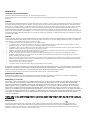 2
2
-
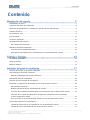 3
3
-
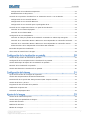 4
4
-
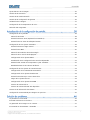 5
5
-
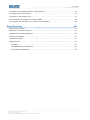 6
6
-
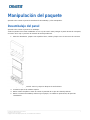 7
7
-
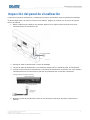 8
8
-
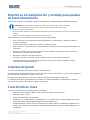 9
9
-
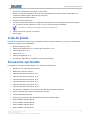 10
10
-
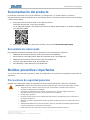 11
11
-
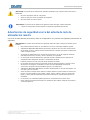 12
12
-
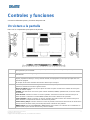 13
13
-
 14
14
-
 15
15
-
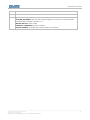 16
16
-
 17
17
-
 18
18
-
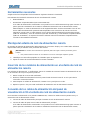 19
19
-
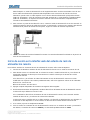 20
20
-
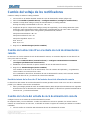 21
21
-
 22
22
-
 23
23
-
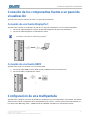 24
24
-
 25
25
-
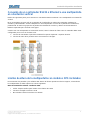 26
26
-
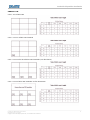 27
27
-
 28
28
-
 29
29
-
 30
30
-
 31
31
-
 32
32
-
 33
33
-
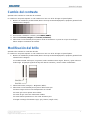 34
34
-
 35
35
-
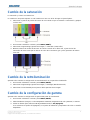 36
36
-
 37
37
-
 38
38
-
 39
39
-
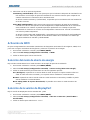 40
40
-
 41
41
-
 42
42
-
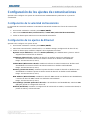 43
43
-
 44
44
-
 45
45
-
 46
46
-
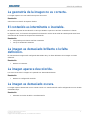 47
47
-
 48
48
-
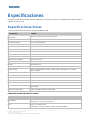 49
49
-
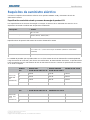 50
50
-
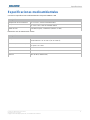 51
51
-
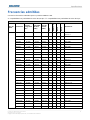 52
52
-
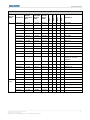 53
53
-
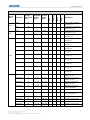 54
54
-
 55
55
-
 56
56
-
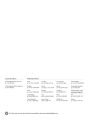 57
57
-
 58
58
Artículos relacionados
-
Christie SUHD983-P Manual de usuario
-
Christie FHD462-X Manual de usuario
-
Christie FHD554-XZ-HR Manual de usuario
-
Christie UHD751-P Installation Information
-
Christie UHD982-P Manual de usuario
-
Christie FHD554-XZ-HR Manual de usuario
-
Christie UHD654-X-HR Installation Information
-
Christie FHD552-X Manual de usuario
-
Christie FHD554-XZ-HR Manual de usuario
-
Christie FHD554-XZ-HR Manual de usuario